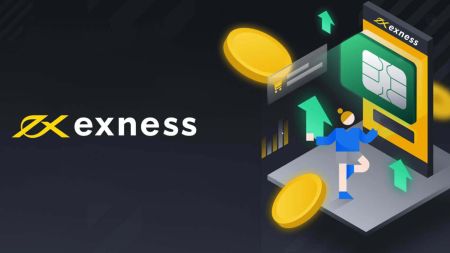Hoe om aan te meld en op Exness te deponeer
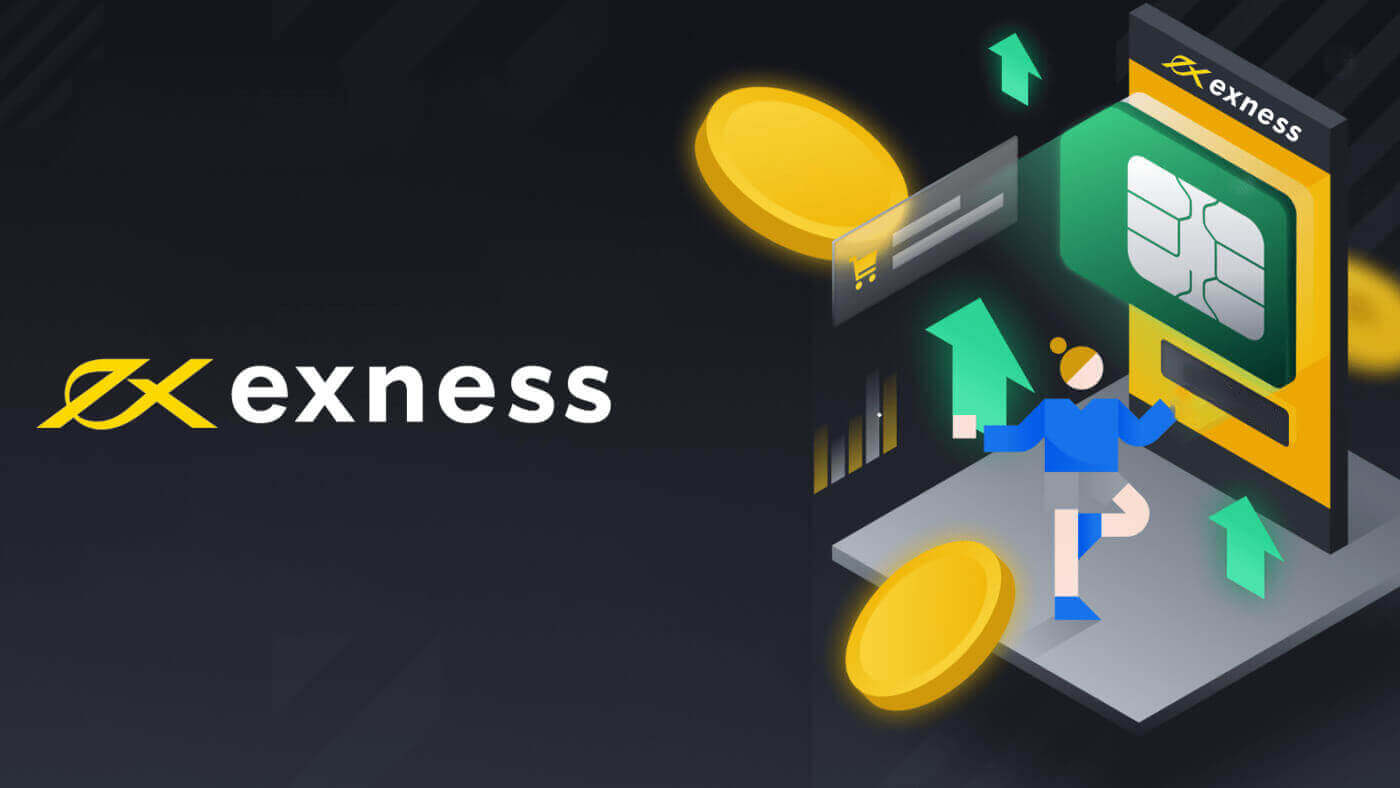
Hoe om by jou Exness-rekening aan te meld
Hoe om aan te meld by Exness
As jy met Exness wil begin handel dryf, moet jy by die platform aanmeld. Hier is die stappe om dit te doen:1. Gaan na die Exness-webwerf en klik op die " Teken in "-knoppie in die regter boonste hoek van die bladsy.
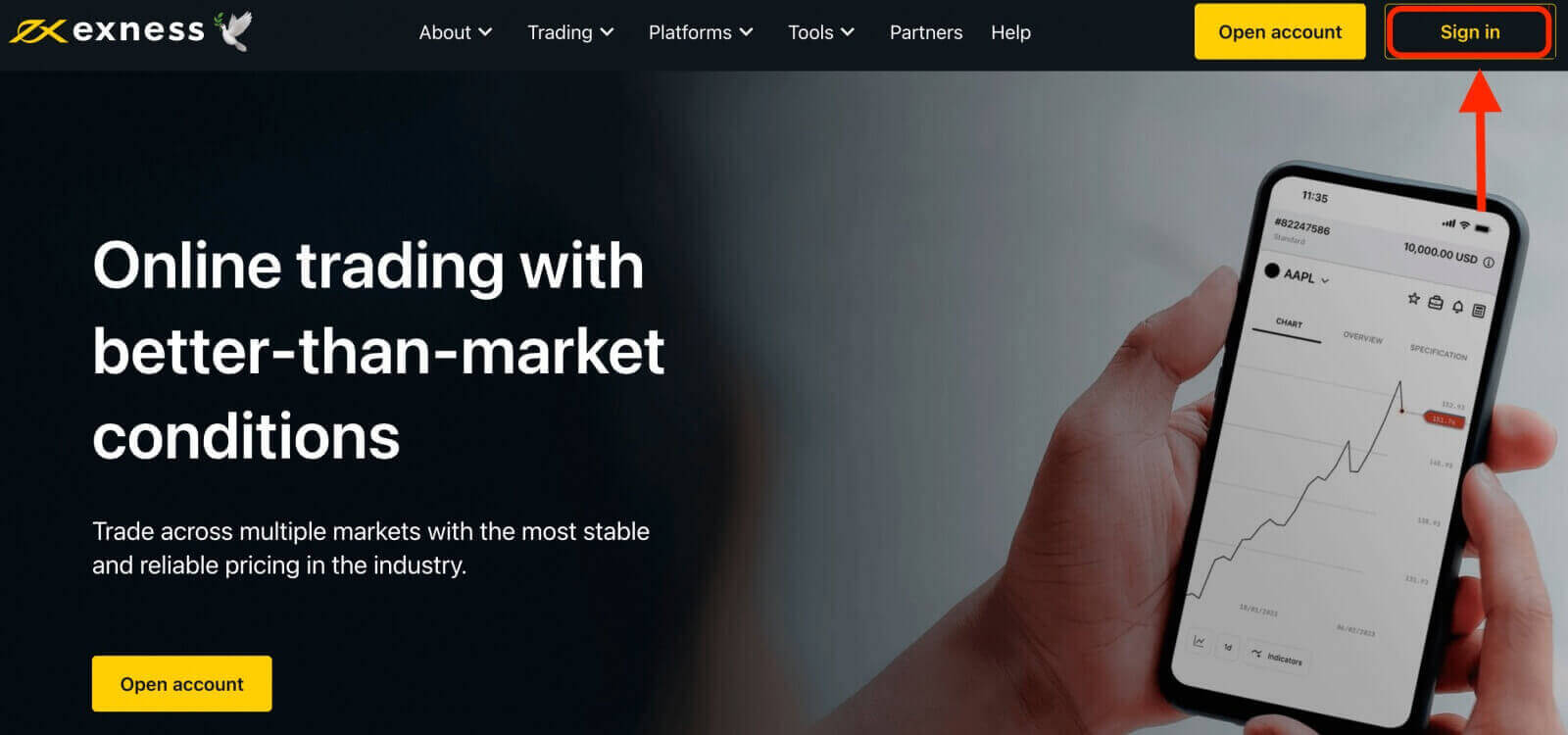
2. Voer die e-posadres in wat met jou Exness-rekening geassosieer word en die wagwoord wat jy tydens die registrasieproses geskep het.
3. Sodra jy bogenoemde inligting ingevoer het, klik op die " Gaan voort "-knoppie om toegang tot jou rekening te kry.

Baie geluk! Jy het suksesvol by Exness aangemeld, jy sal die Exness-kontroleskerm sien, waar jy jou rekeninginstellings kan bestuur, fondse kan deponeer en onttrek, jou handelsgeskiedenis kan sien en toegang tot verskeie handelsinstrumente, hulpbronne en meer kan kry.
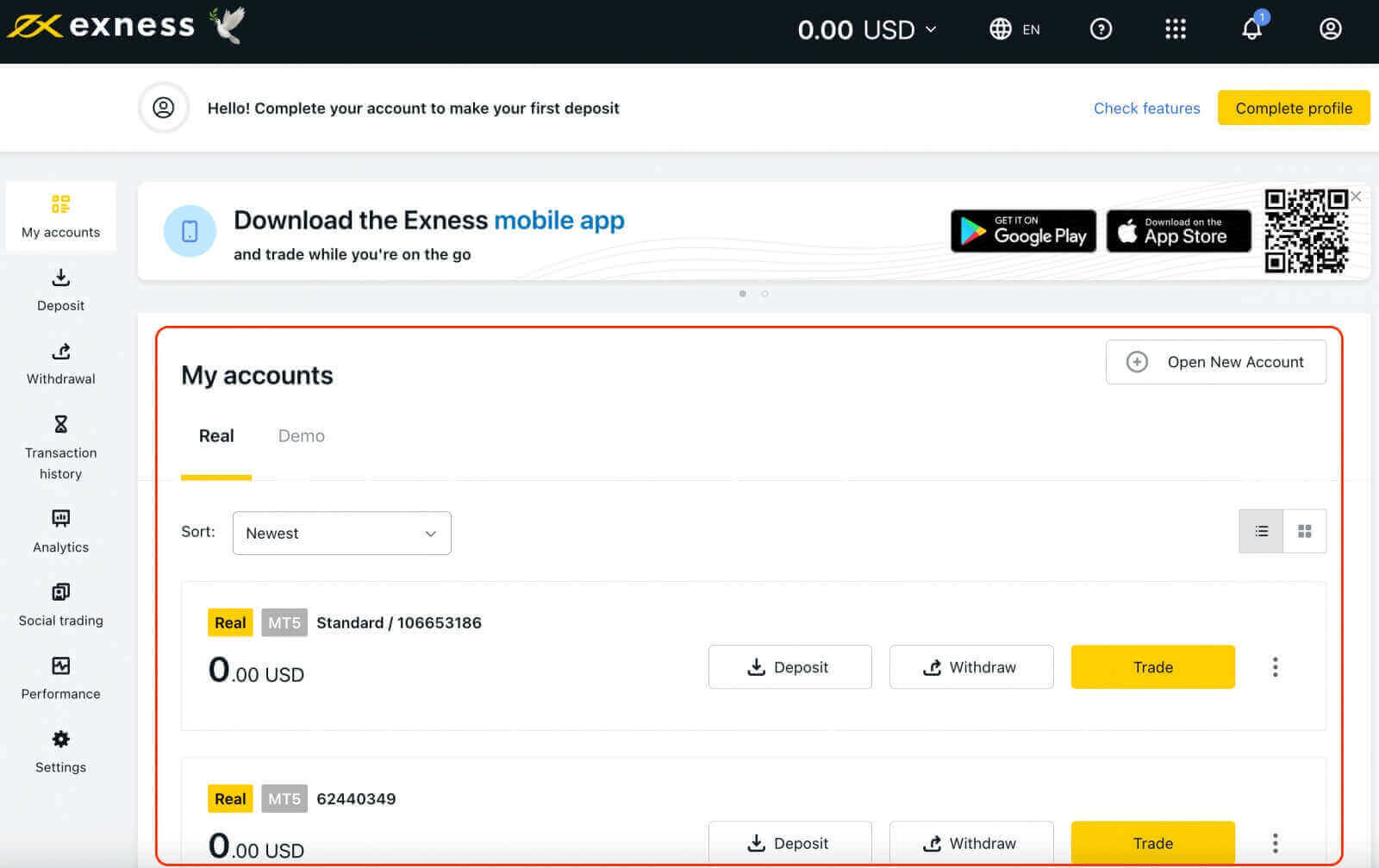
Om te begin handel dryf, sal jy 'n handelsplatform moet kies wat by jou behoeftes en voorkeure pas. Exness bied verskeie opsies, soos Meta Trader 4, Meta Trader 5, WebTerminal en mobiele toepassings vir Android- en iOS-toestelle. Jy kan die platforms aflaai vanaf die Exness-webwerf of vanaf die toepassingwinkels.
Meld aan by Exness Terminal
Dit is belangrik om daarop te let dat Exness verskeie rekeningtipes bied, insluitend demo- en regstreekse rekeninge.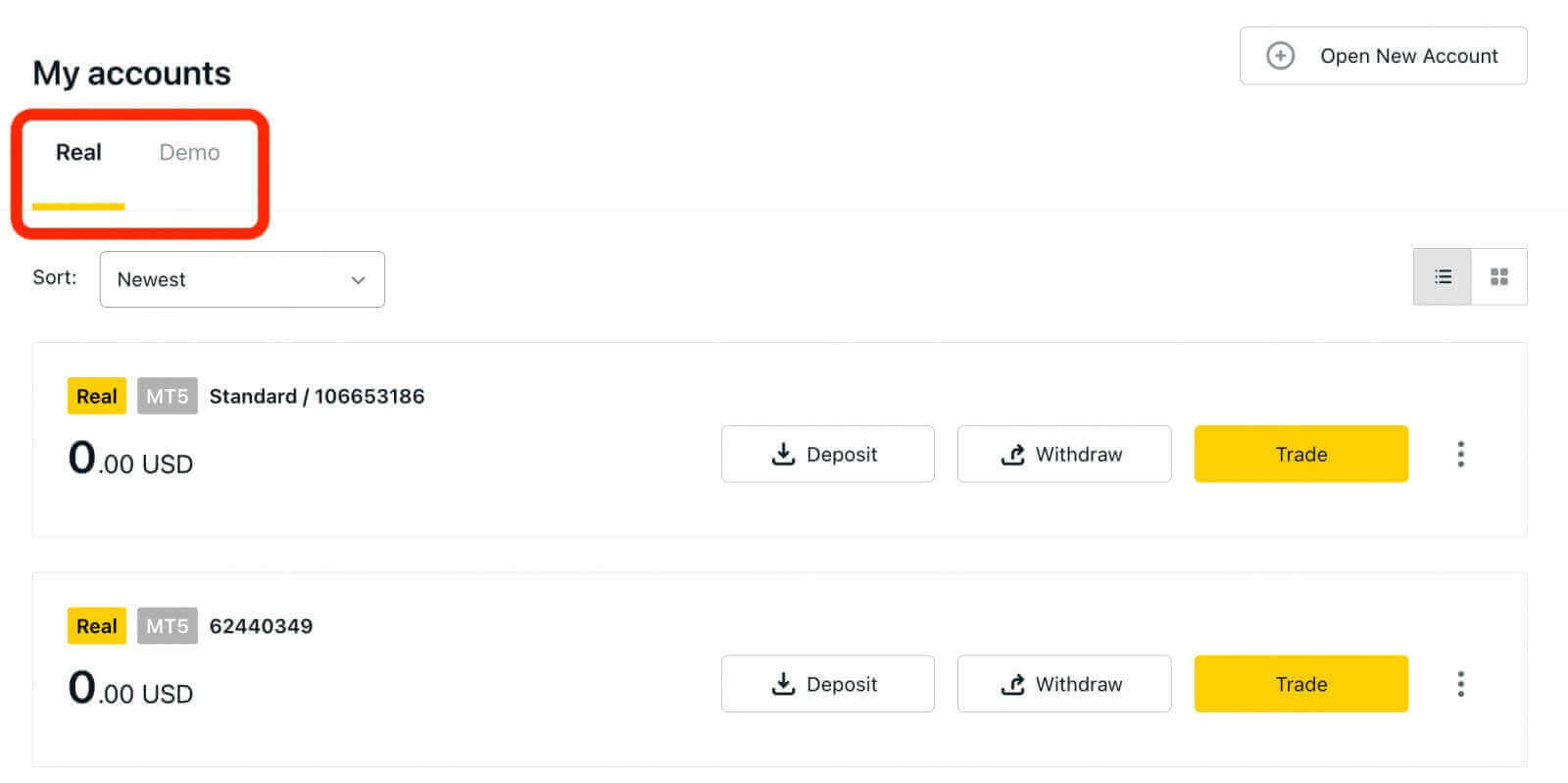
Exness se demo-rekening bied 'n risikovrye omgewing vir nuwe handelaars om handel te leer en te oefen. Dit bied 'n waardevolle geleentheid vir beginners om hulself met die platform en markte te vergewis, met verskillende handelstrategieë te eksperimenteer en vertroue in hul handelsvermoëns te bou.
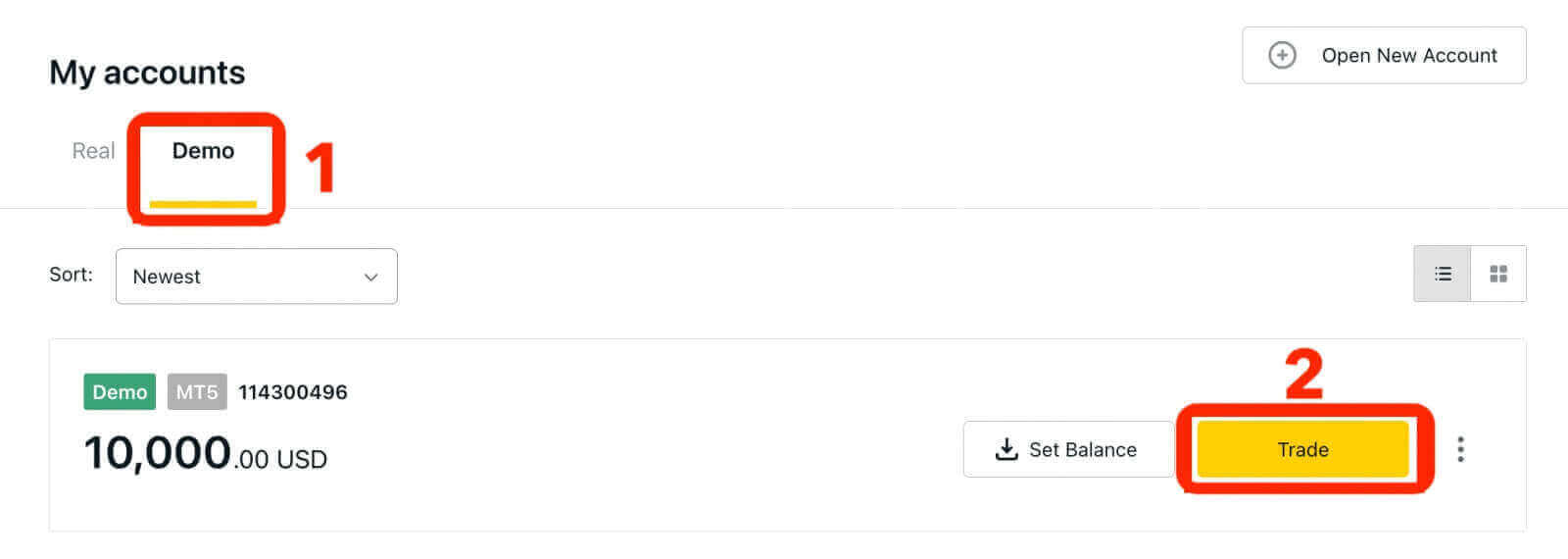
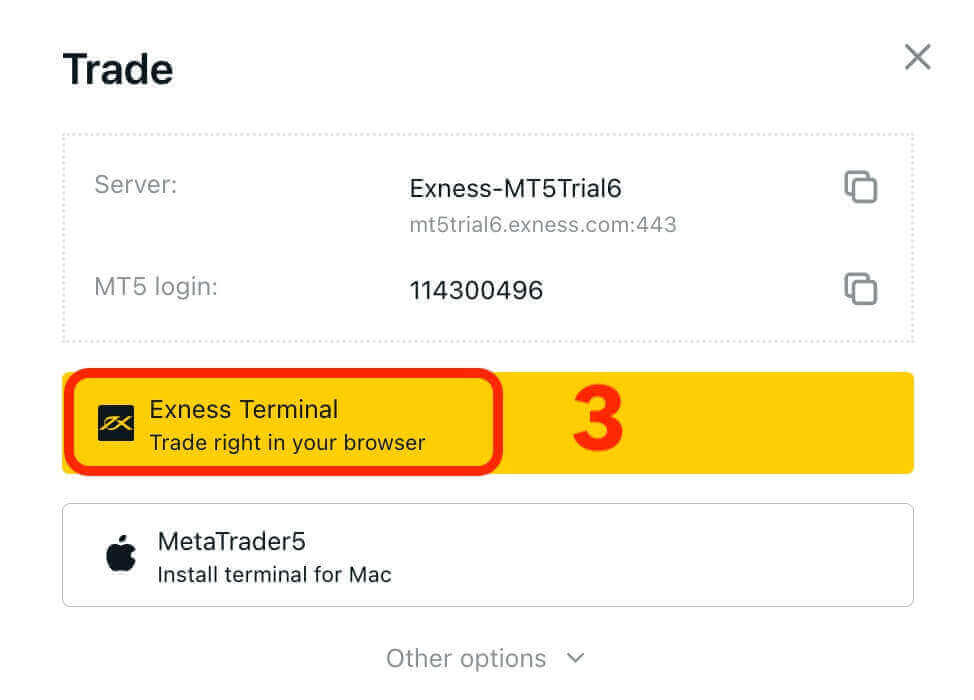
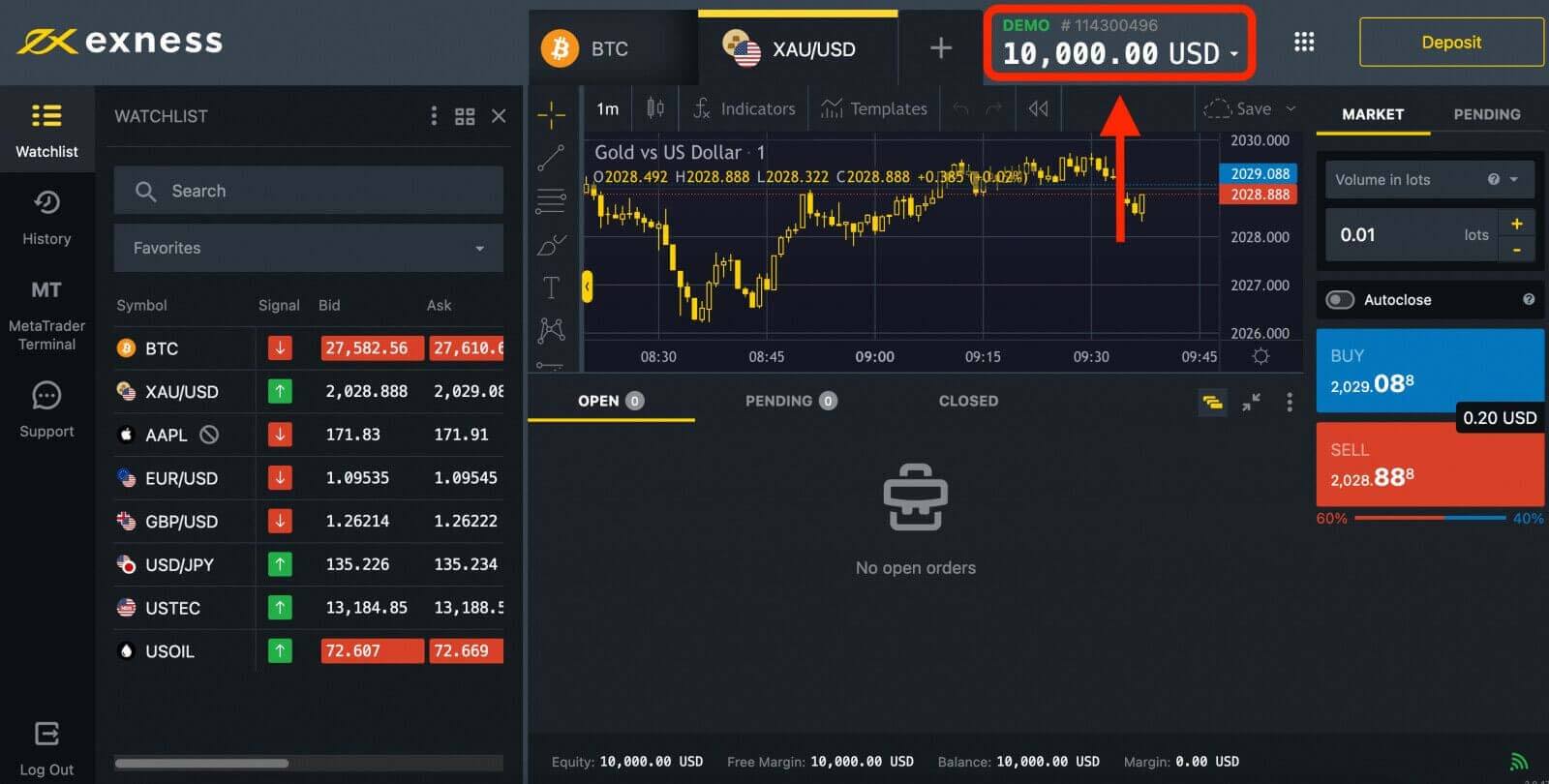
Sodra jy gereed is om met regte geld te begin handel dryf, kan jy opgradeer na 'n lewendige rekening.
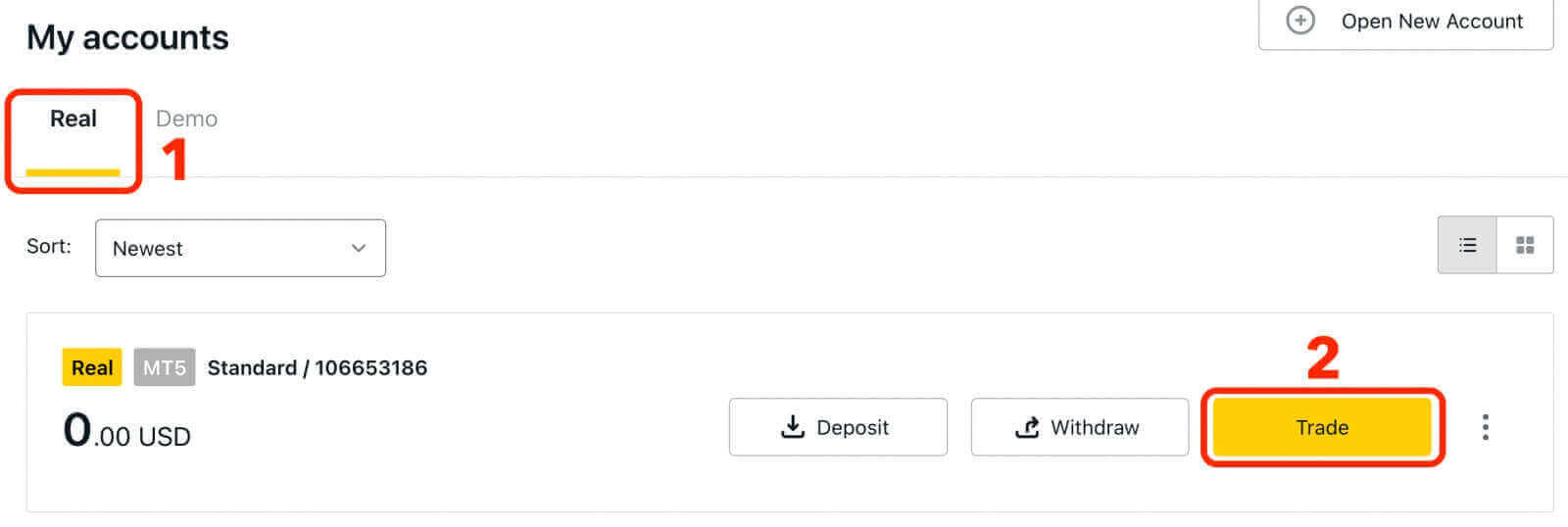
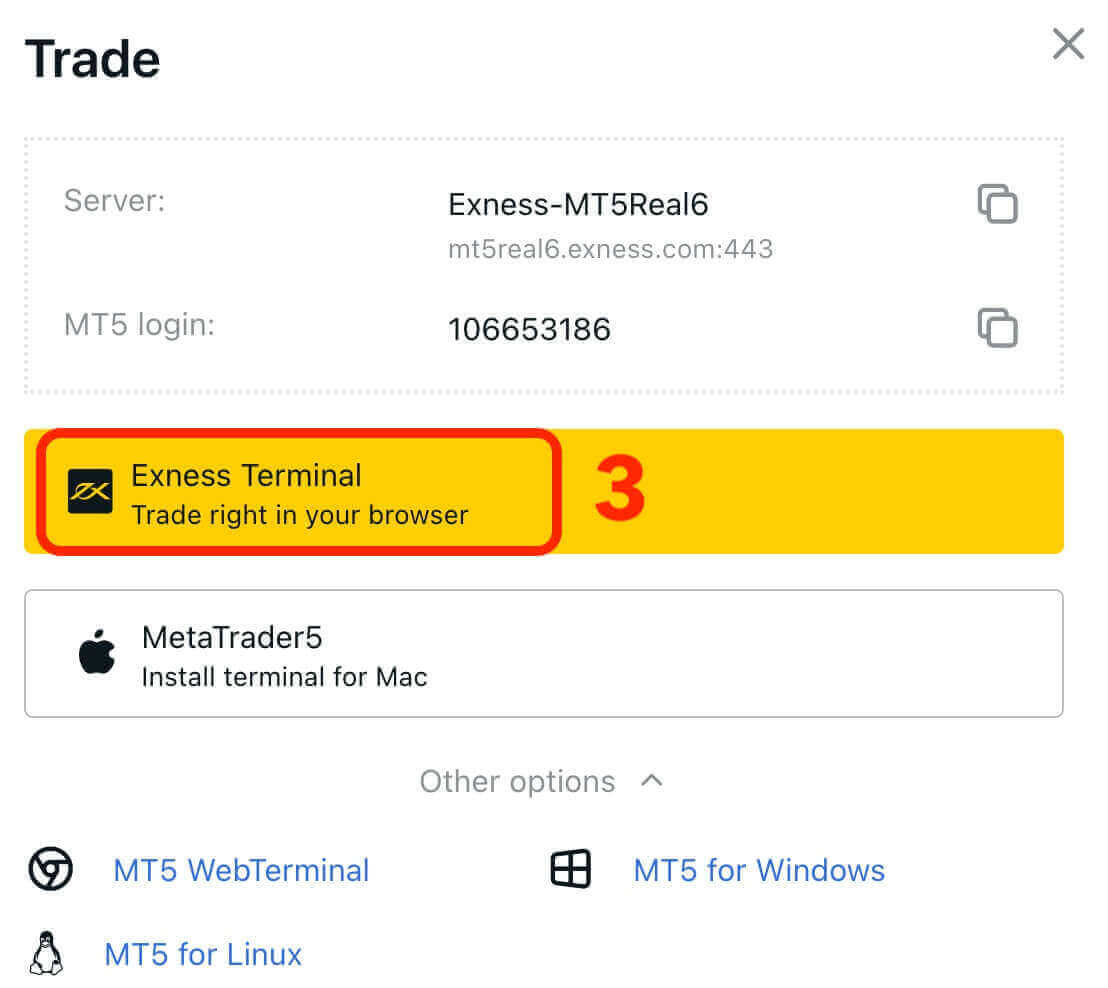
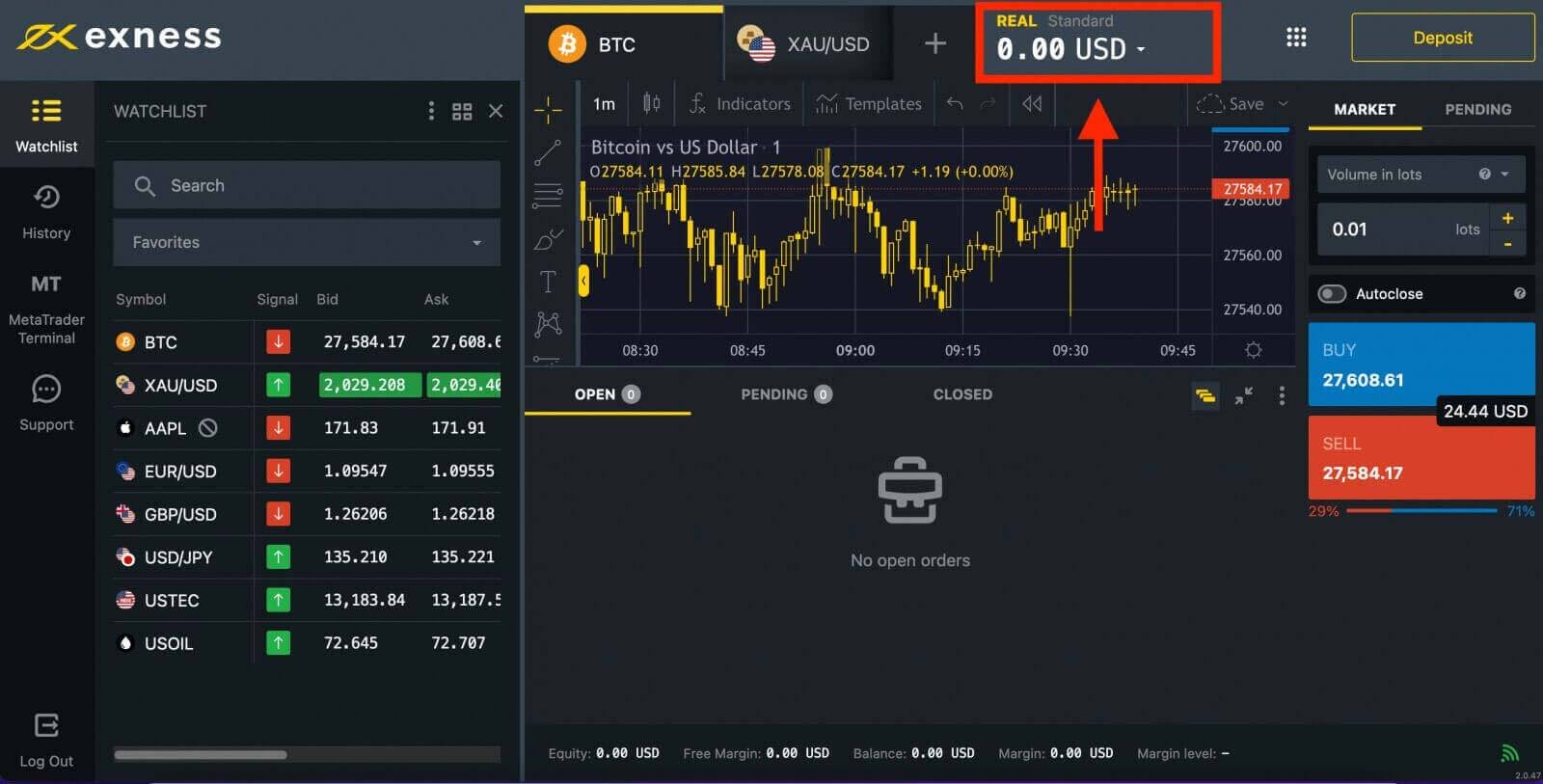
Baie geluk! Jy het suksesvol by Exness aangemeld. Nou moet jy jou rekening verifieer om toegang tot elke kenmerk op Exness te kry. Sodra u rekening geverifieer is, kan u geld deponeer om met regte geld te begin handel dryf.
Meld aan by MT4 WebTerminal
Om jou Exness-rekening aan MT4 te koppel. Eerstens moet u 'n handelsrekening oopmaak.1. Klik op die "Maak nuwe rekening oop"-knoppie geleë in die "My rekeninge"-afdeling van jou nuwe persoonlike area.
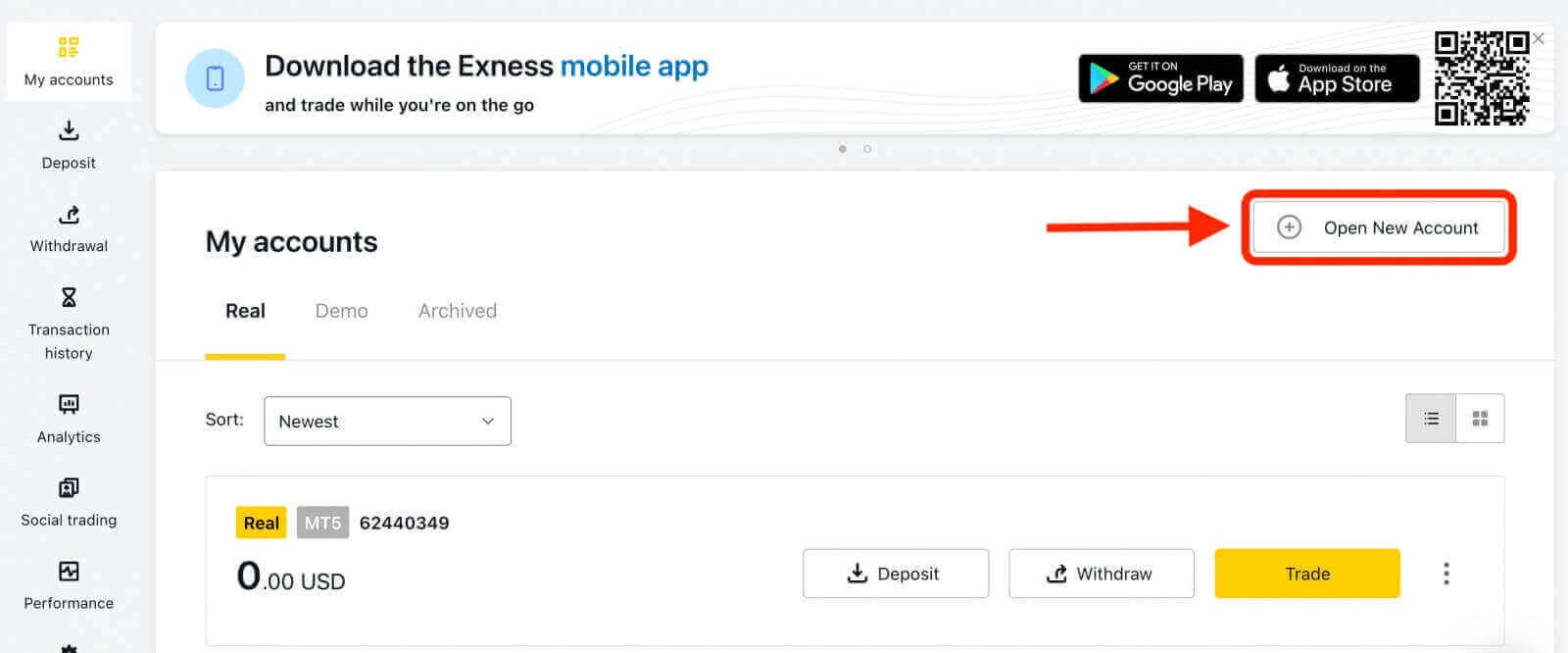
2. Jy kan kies uit verskeie beskikbare handelsrekeningtipes en kies tussen 'n regte of demo-rekening gebaseer op jou voorkeur. Exness bied verskillende tipes rekeninge, gekategoriseer as Standaard en Professioneel, om by verskeie handelstyle te pas. Elke rekeningtipe het afsonderlike spesifikasies en kenmerke soos verspreidings, kommissies, hefboomfinansiering en minimum deposito.
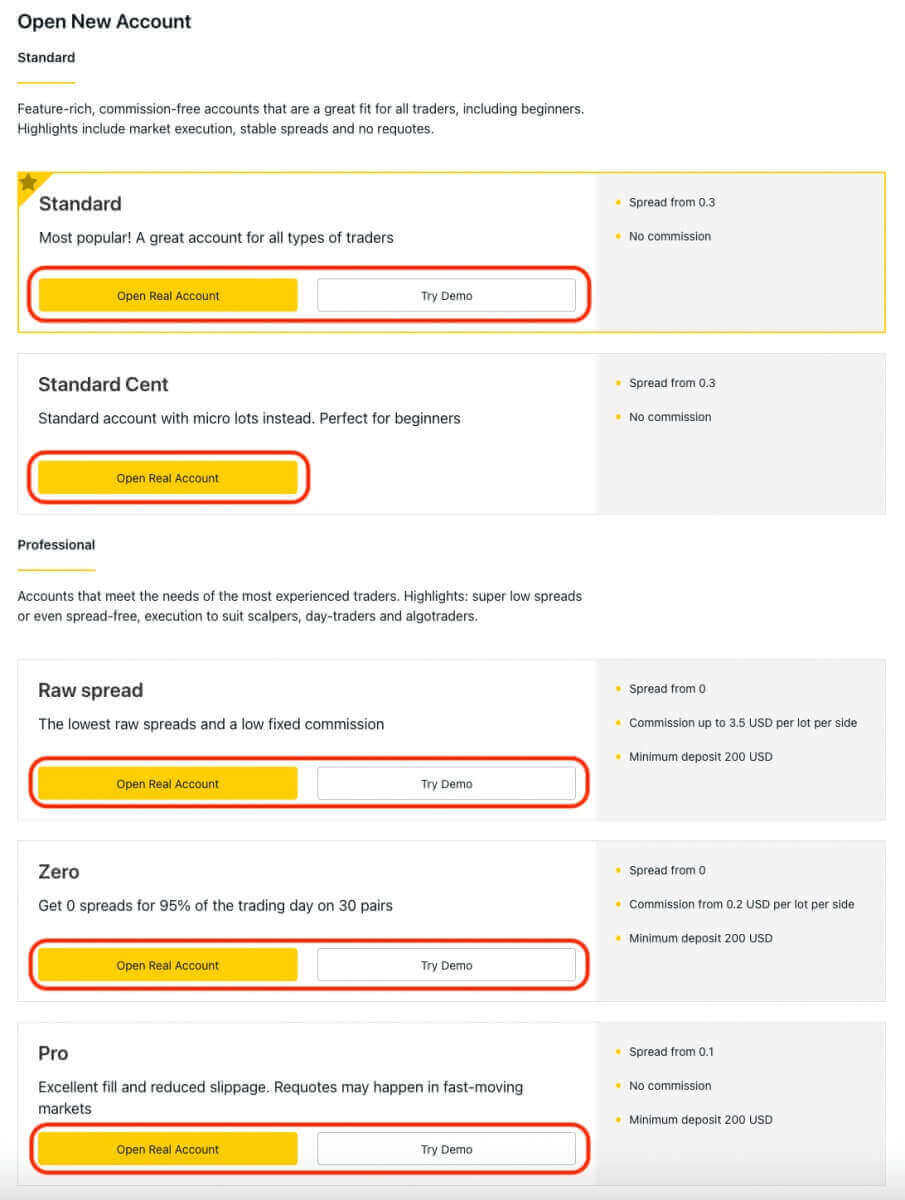
3. Die daaropvolgende skerm bied verskeie instellings aan:
- Kies die rekeningtipe (Real of Demo).
- Kies MT4-handelsplatforms.
- Stel die maksimum hefboom.
- Kies die rekeninggeldeenheid.
- Skep 'n bynaam vir die rekening.
- Skep 'n handelsrekeningwagwoord.
- Nadat u die instellings nagegaan het en seker gemaak het dat dit korrek is, klik op die geel "Skep 'n rekening"-knoppie.
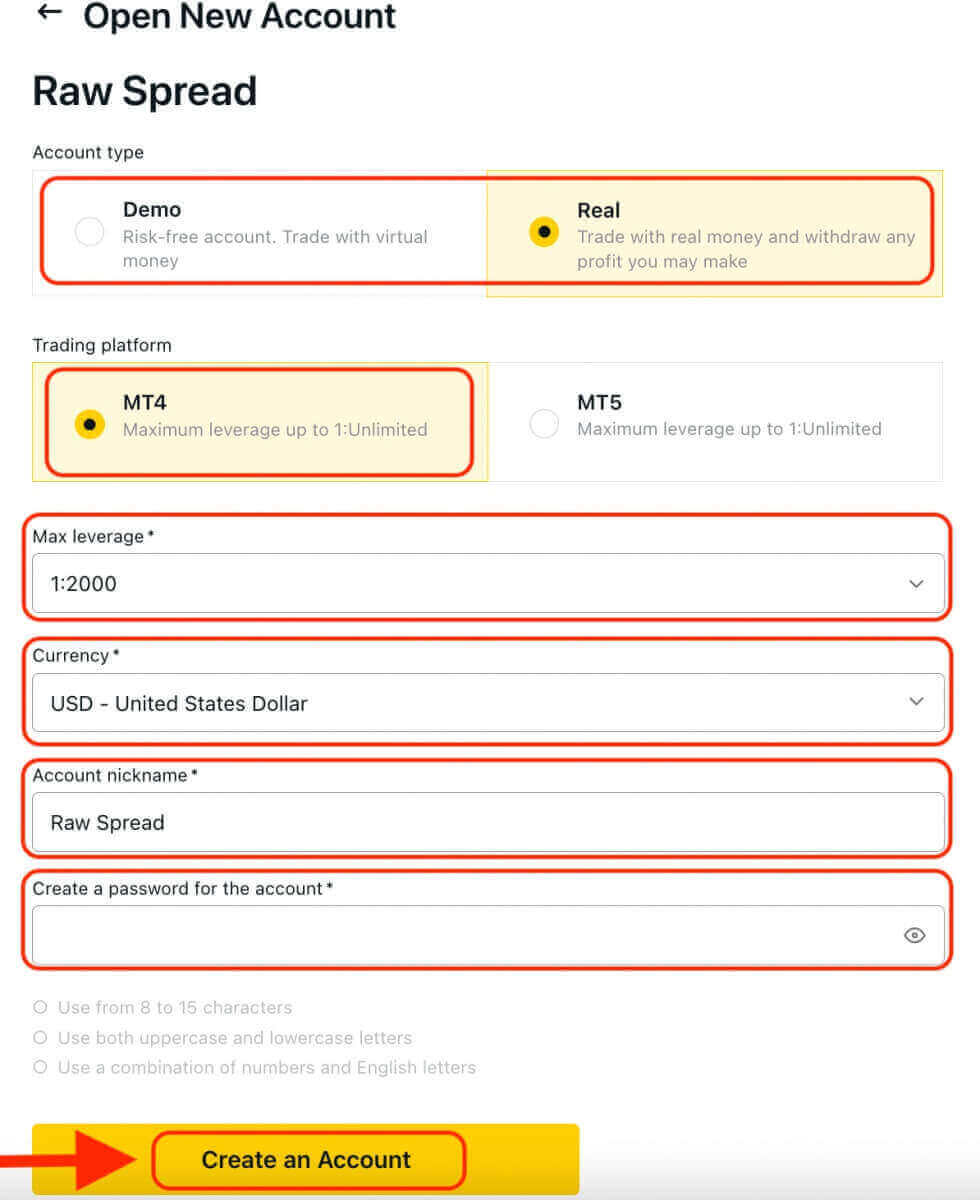
Baie geluk! Jy het 'n nuwe handelsrekening suksesvol oopgemaak. Die rekening sal onder die "My Rekeninge"-oortjie verskyn.
Om jou Exness-rekening aan die MT4-handelsplatform te koppel, sal jy jou aanmeldbewyse moet gebruik wat gegenereer is toe jy jou rekening geskep het. Volg hierdie stappe om hierdie inligting te vind:
- Van My Rekeninge , klik die rekening se instellings-ikoon om sy opsies te wys.
- Kies "Rekeninginligting" en 'n pop-up met daardie rekening se inligting sal verskyn.
- Hier sal jy die MT4-aanmeldnommer en jou bedienernommer vind.
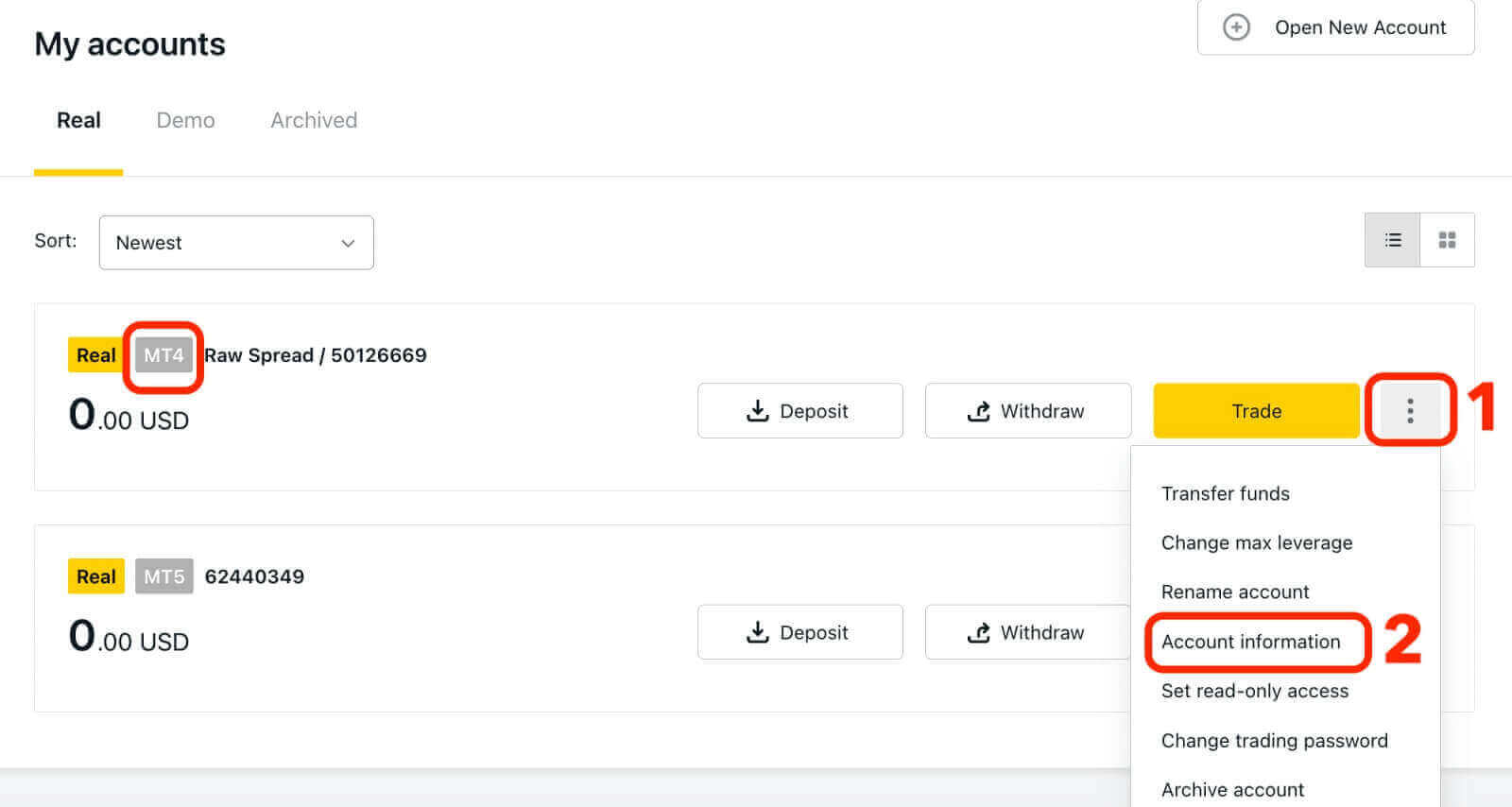
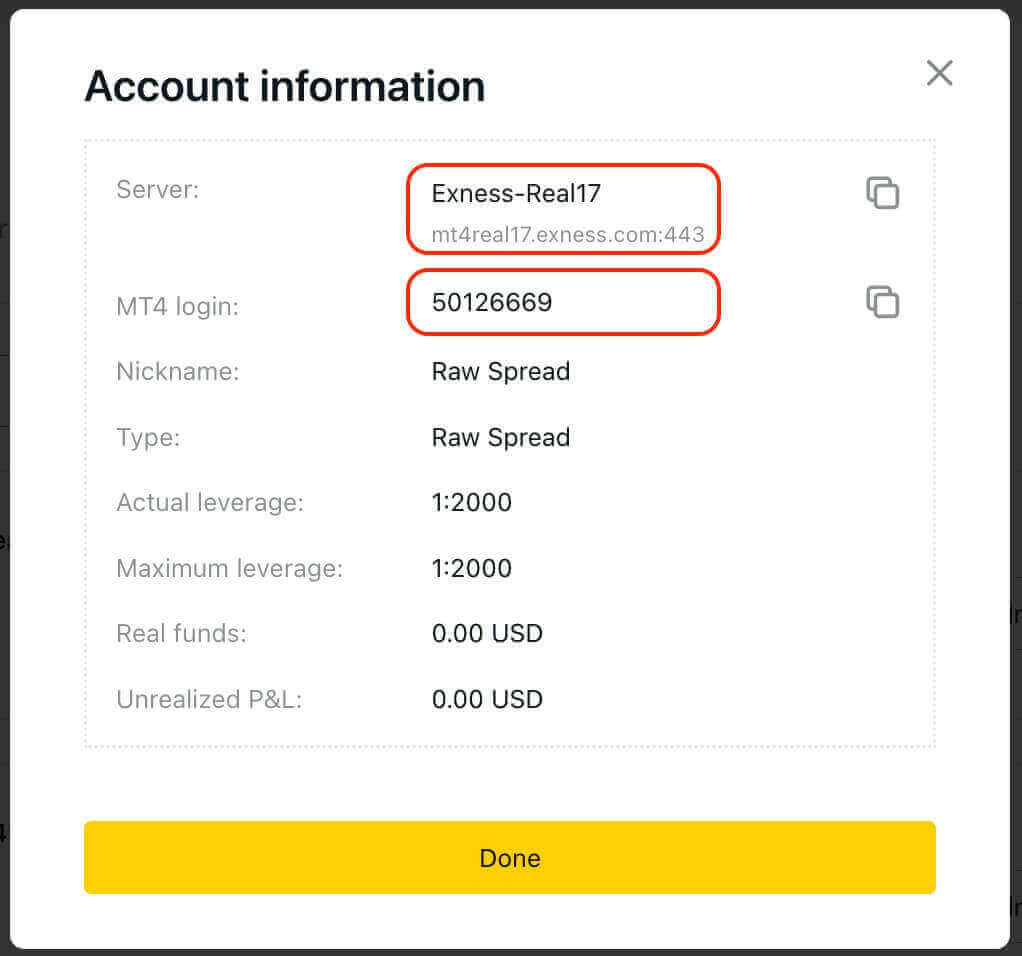
Om by jou handelsterminaal aan te meld, benodig jy jou handelswagwoord, wat nie in die Persoonlike Area gewys word nie. As jy jou wagwoord vergeet, kan jy dit terugstel deur op "Verander handelswagwoord" onder instellings te klik. Jou MT4/MT5-aanmelding en bedienernommer kan nie verander word nie en is reggestel.
Voer nou die Aanmelding, Wagwoord en Bediener in (die MT4-aanmelding en bedienerbesonderhede kan gevind word by jou MT4-handelsrekening in die Persoonlike Area terwyl jou wagwoord dieselfde is as die een wat jy vir jou handelsrekening gestel het).
Sodra jy suksesvol ingeteken het, sal jy 'n klokke hoor wat jou aanmelding bevestig en jy kan begin om ambagte oop te maak.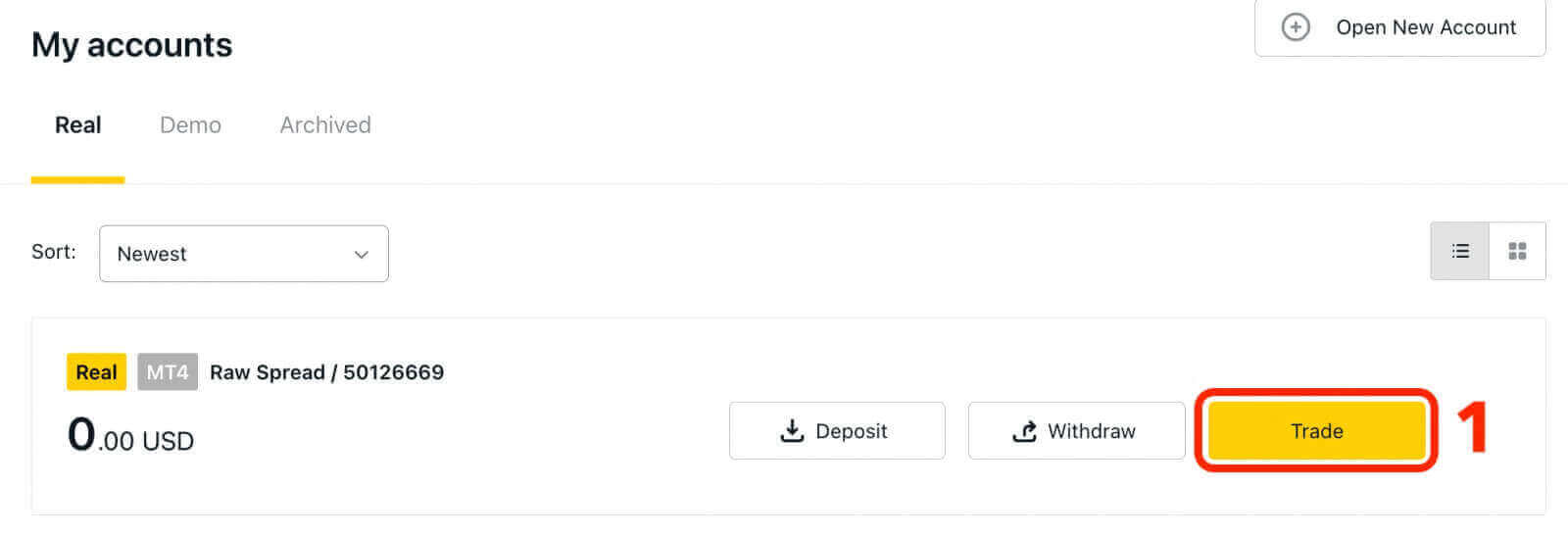
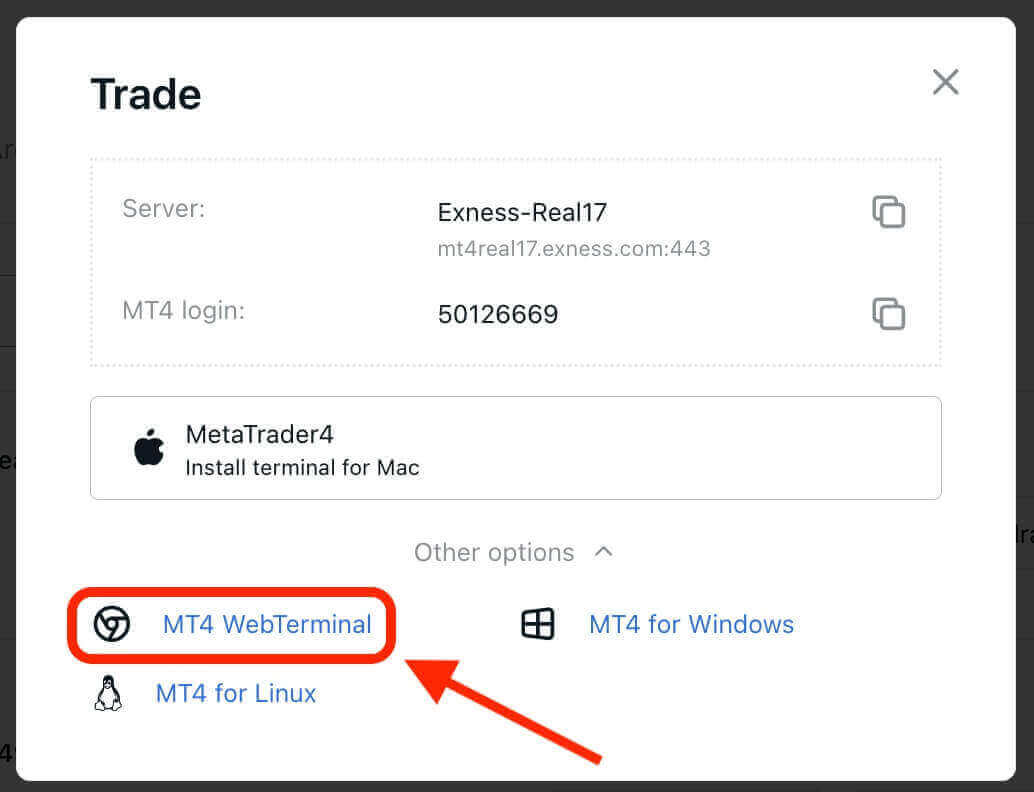
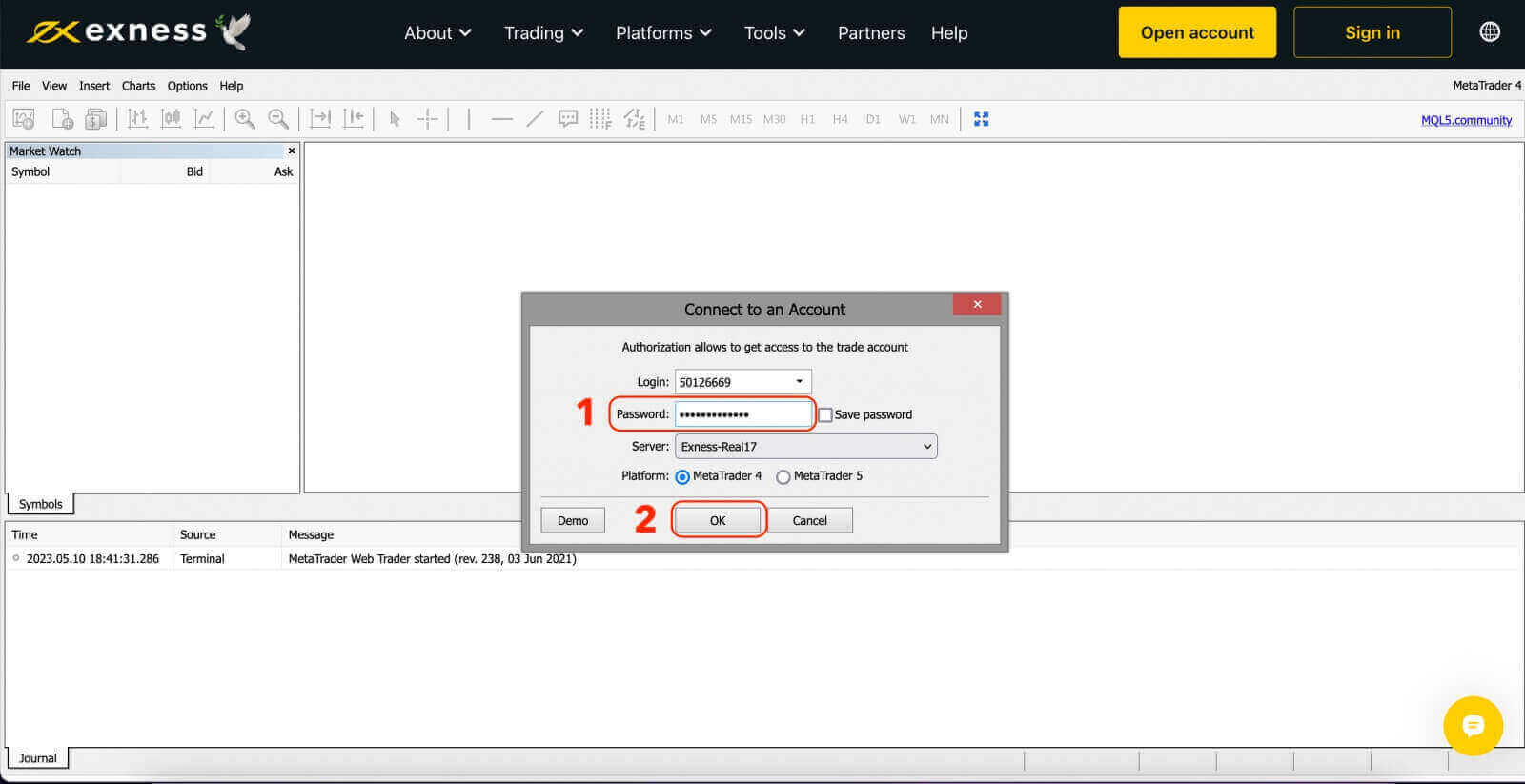
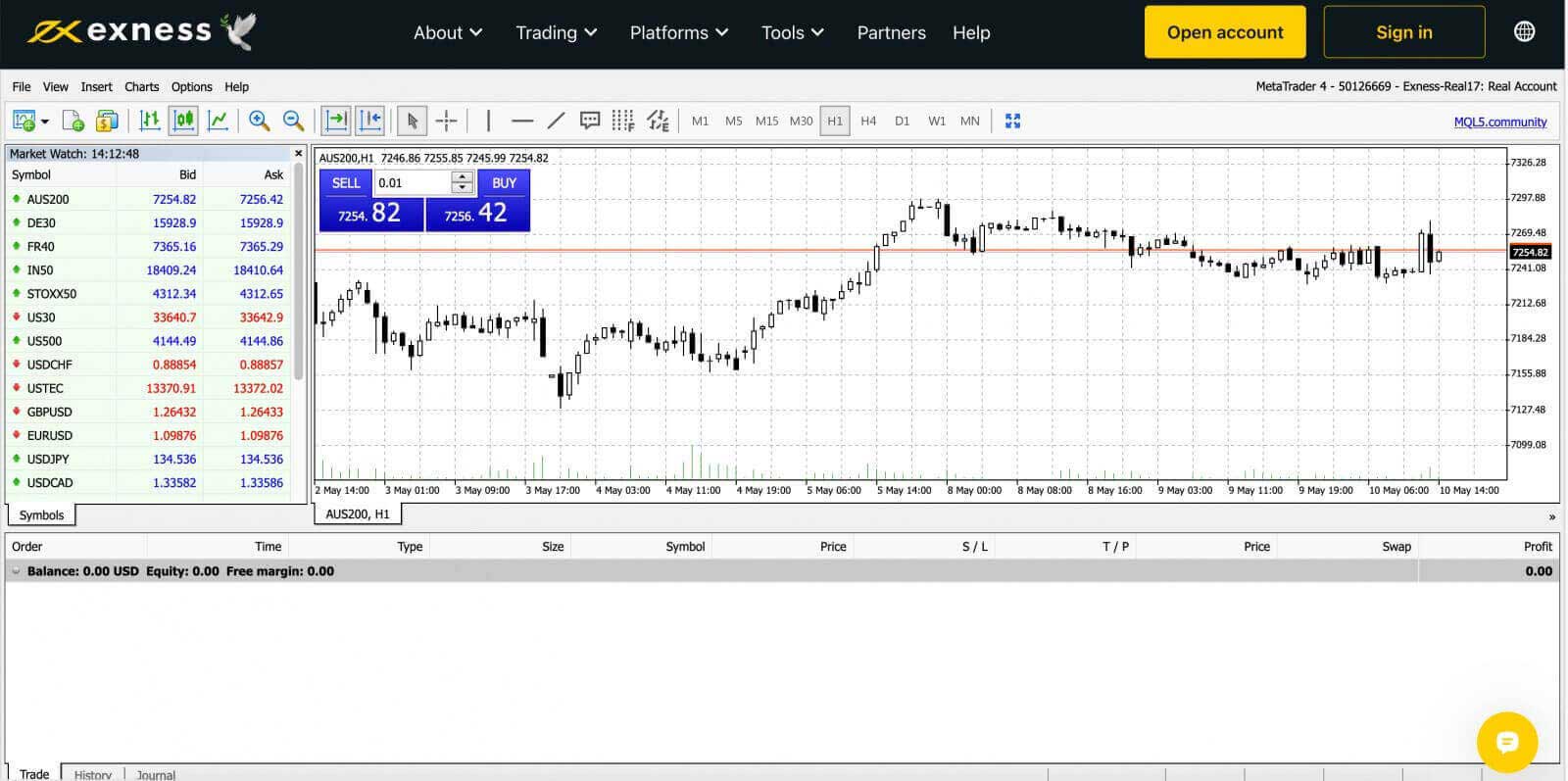
Om aan te meld by die Meta Trader 4 Windows-rekenaarterminal:
Klik op 'File' en dan 'Login to Trade Account'.
Voer die Aanmelding, Wagwoord en Bediener in (die MT4-aanmelding en bedienerbesonderhede kan gevind word by jou MT4-handelsrekening in die Persoonlike Area terwyl jou wagwoord dieselfde is as die een wat jy vir jou handelsrekening gestel het).
Sodra jy suksesvol ingeteken het, sal jy ook 'n klokke hoor wat jou aanmelding bevestig en jy kan begin om ambagte oop te maak.
Meld aan by MT5 WebTerminal
Deur 'n breër reeks verhandelbare instrumente aan te bied, bied MT5 handelaars meer handelsgeleenthede en buigsaamheid.Om jou Exness-rekening aan die MT5-handelsplatform te koppel, sal jy die aanmeldbewyse moet gebruik wat gegenereer is toe jy jou Exness-rekening oopgemaak het. Dit is belangrik om daarop te let dat 'n handelsrekening vir MT5 outomaties geskep word wanneer 'n Exness-rekening oopgemaak word. Maar jy het ook die opsie om bykomende handelsrekeninge te skep indien nodig.
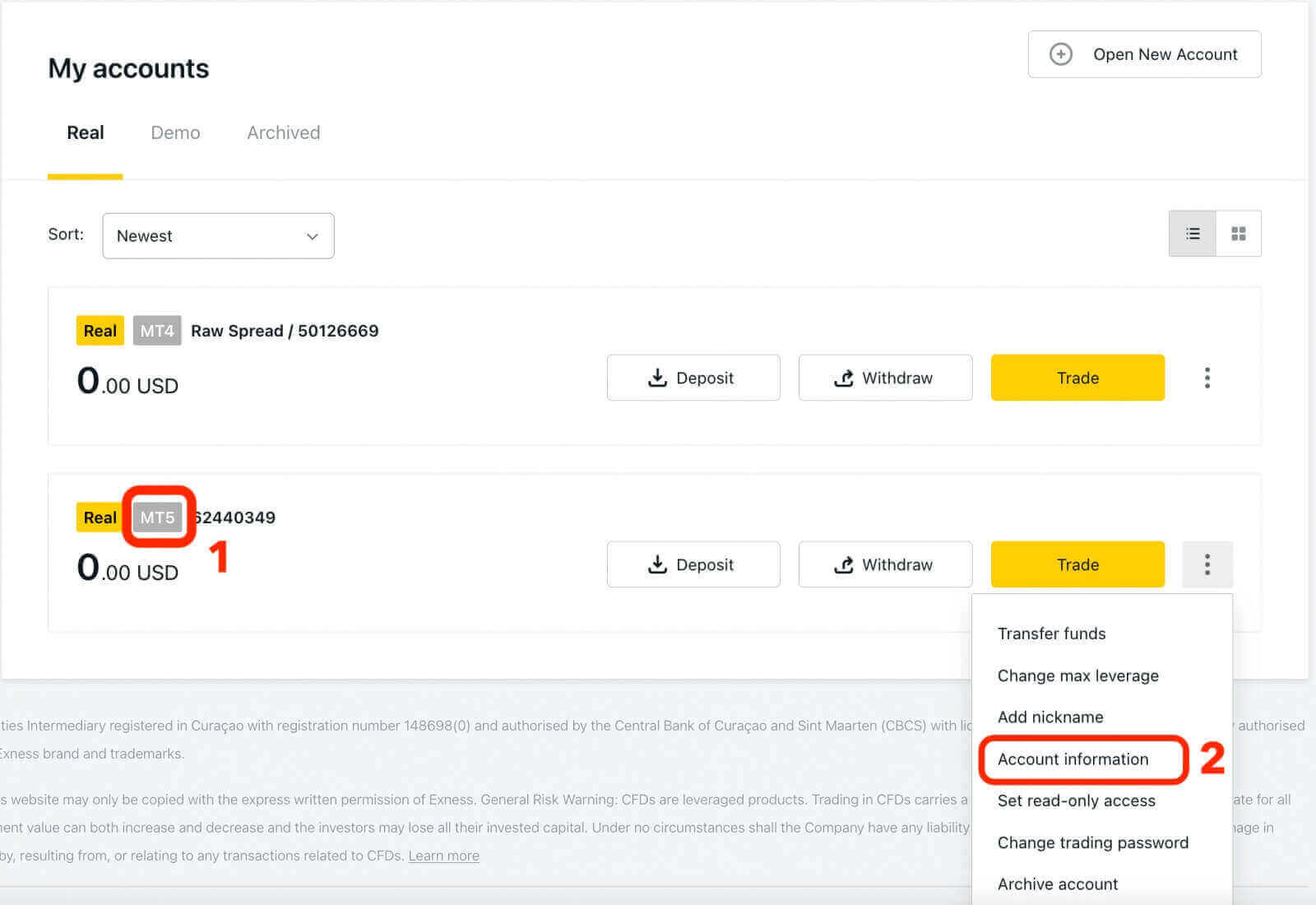
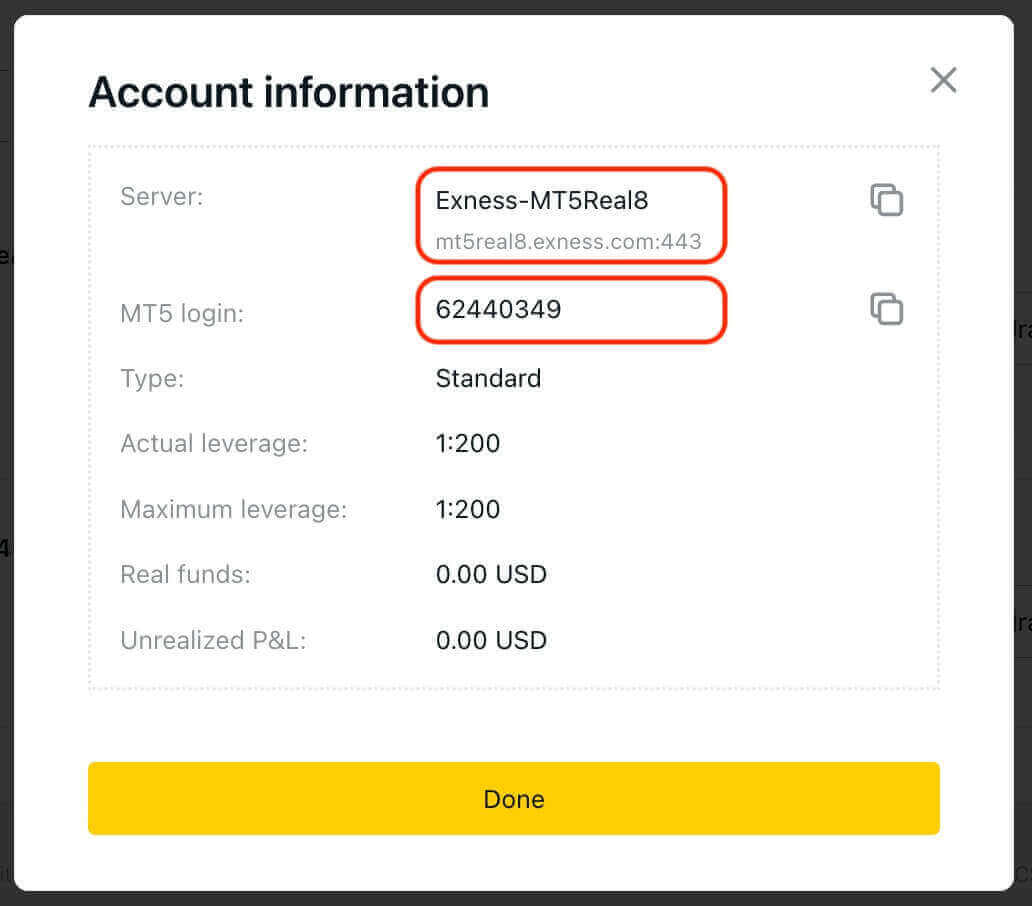
Voer nou die Aanmelding, Wagwoord en Bediener in (die MT5-aanmelding en bedienerbesonderhede kan gevind word by jou MT5-handelsrekening in die Persoonlike Area terwyl jou wagwoord dieselfde is as die een wat jy vir jou Exness-rekening gestel het).
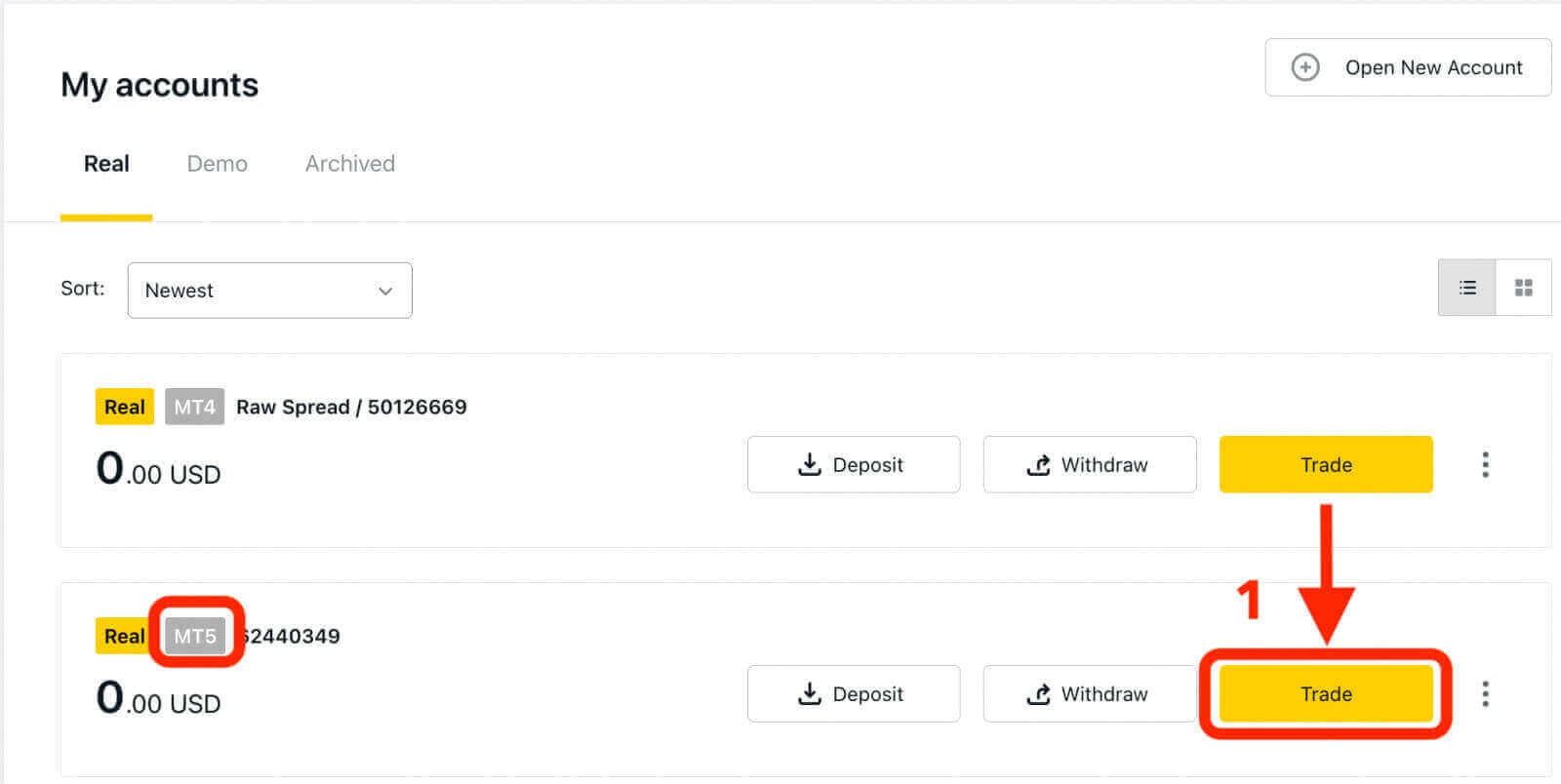
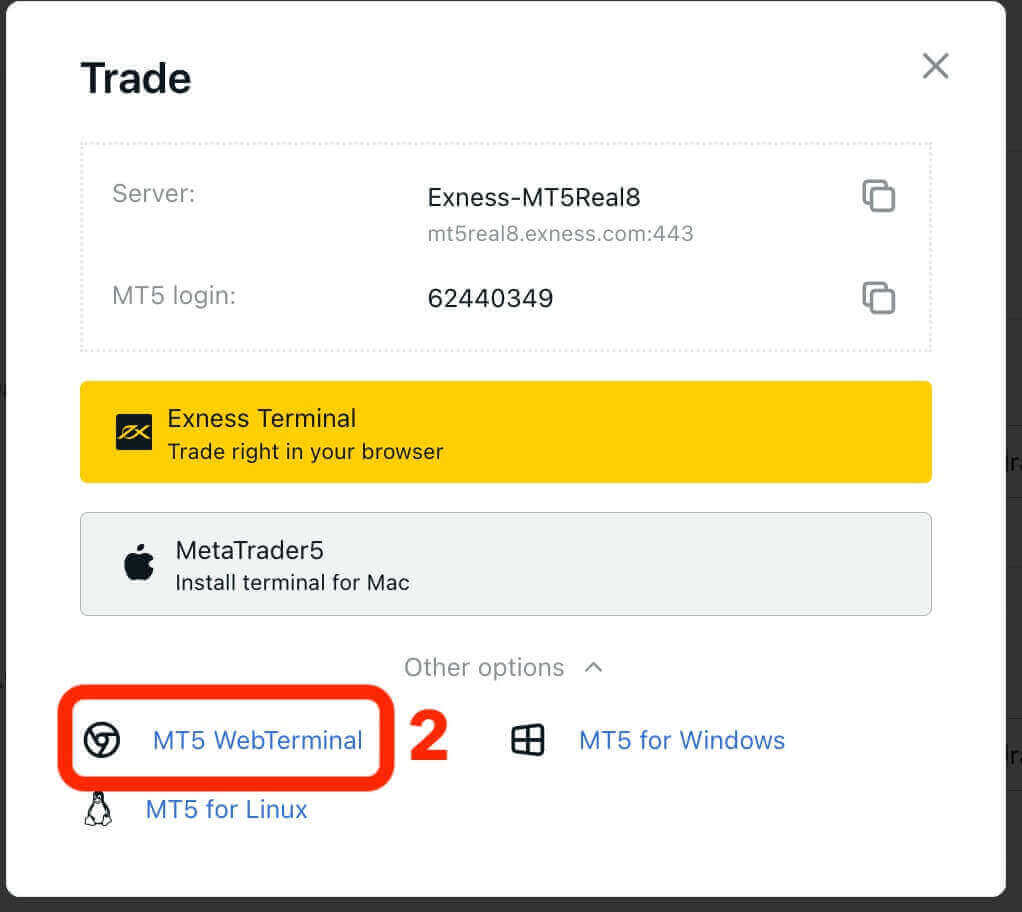
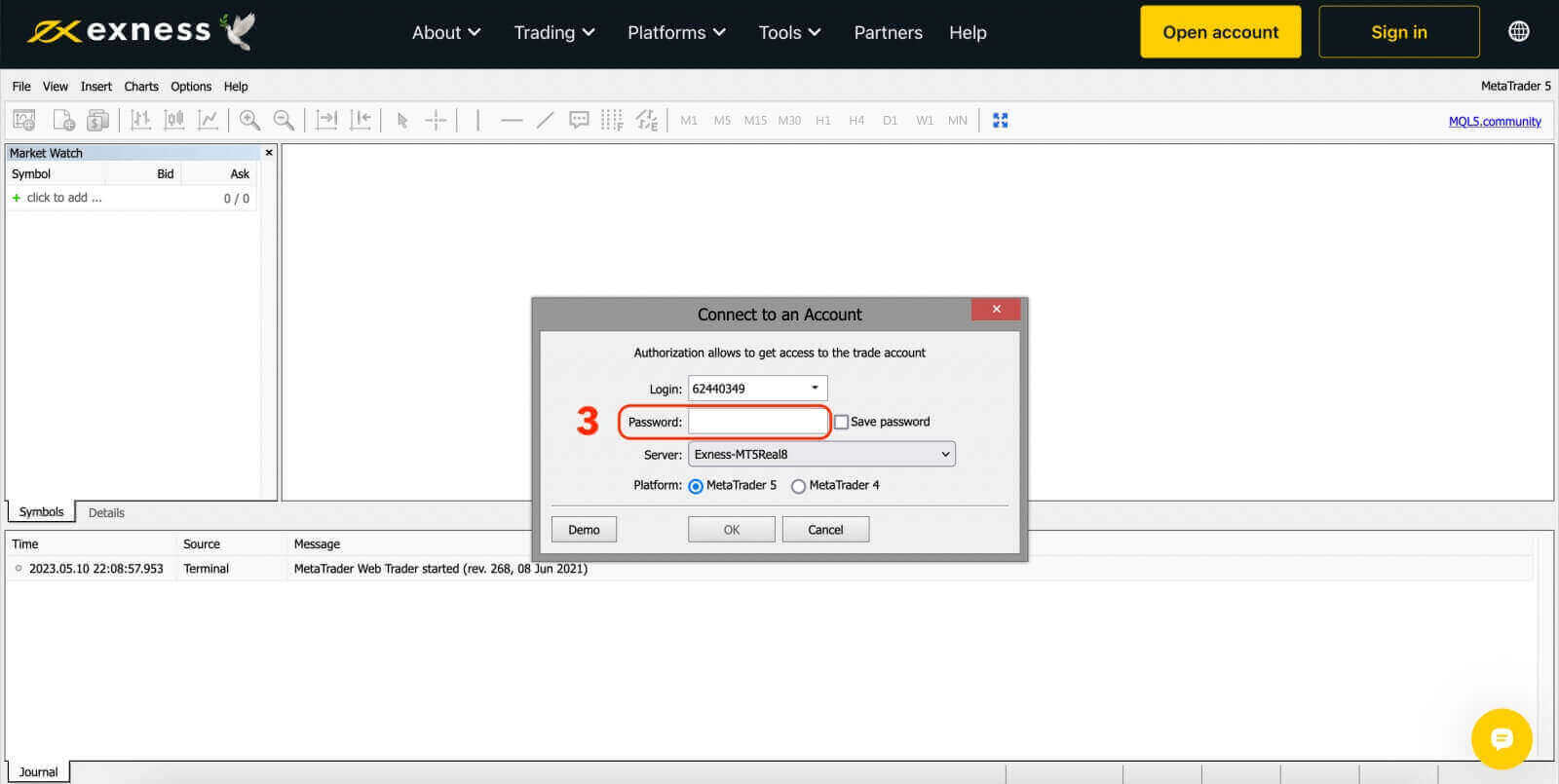
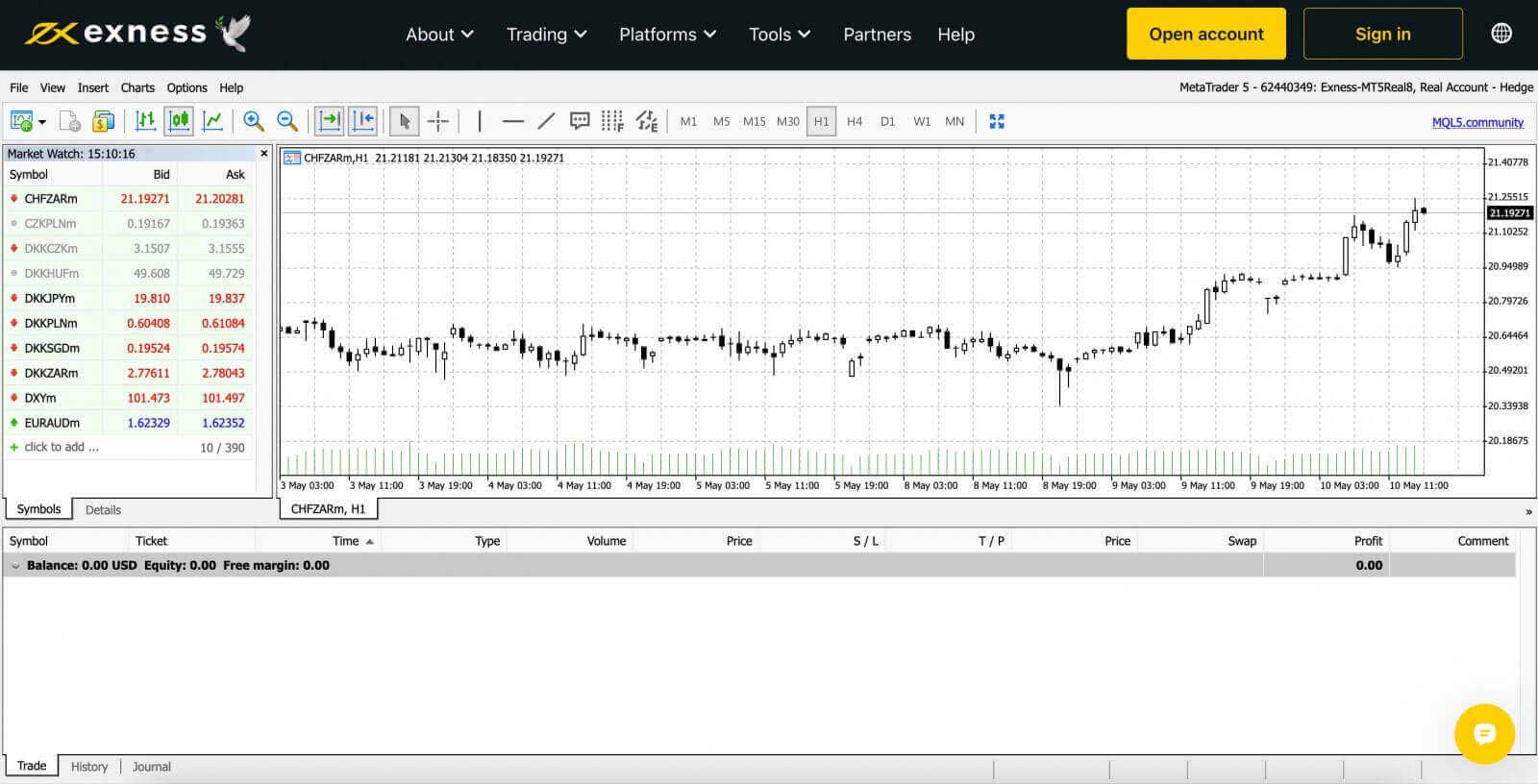
Hoe om aan te meld by Exness Trade, MT4, MT5 App vir Android en iOS
Handel gerieflik onderweg met die Exness Trade-, MetaTrader 4- en MetaTrader 5-toepassing op jou Android- of iOS-toestel. In hierdie artikel gaan ons deur hoe om hierdie programme op jou voorkeurtoestel te navigeer.Teken in op Exness Trade App
Die Exness Trade-toepassing is 'n mobiele weergawe van die Exness Terminal.Laai die Exness Trade-toepassing af vir iOS
Laai die Exness Trade-toepassing van die Google Play-winkel af
Laai die Exness Trade-toepassing af vir Android
1. Klik op die wit "Teken in"-knoppie.
2. Voer jou e-posadres en wagwoord in wat jy gebruik het om jou rekening te registreer.
3. Klik op die geel "Teken in"-knoppie.
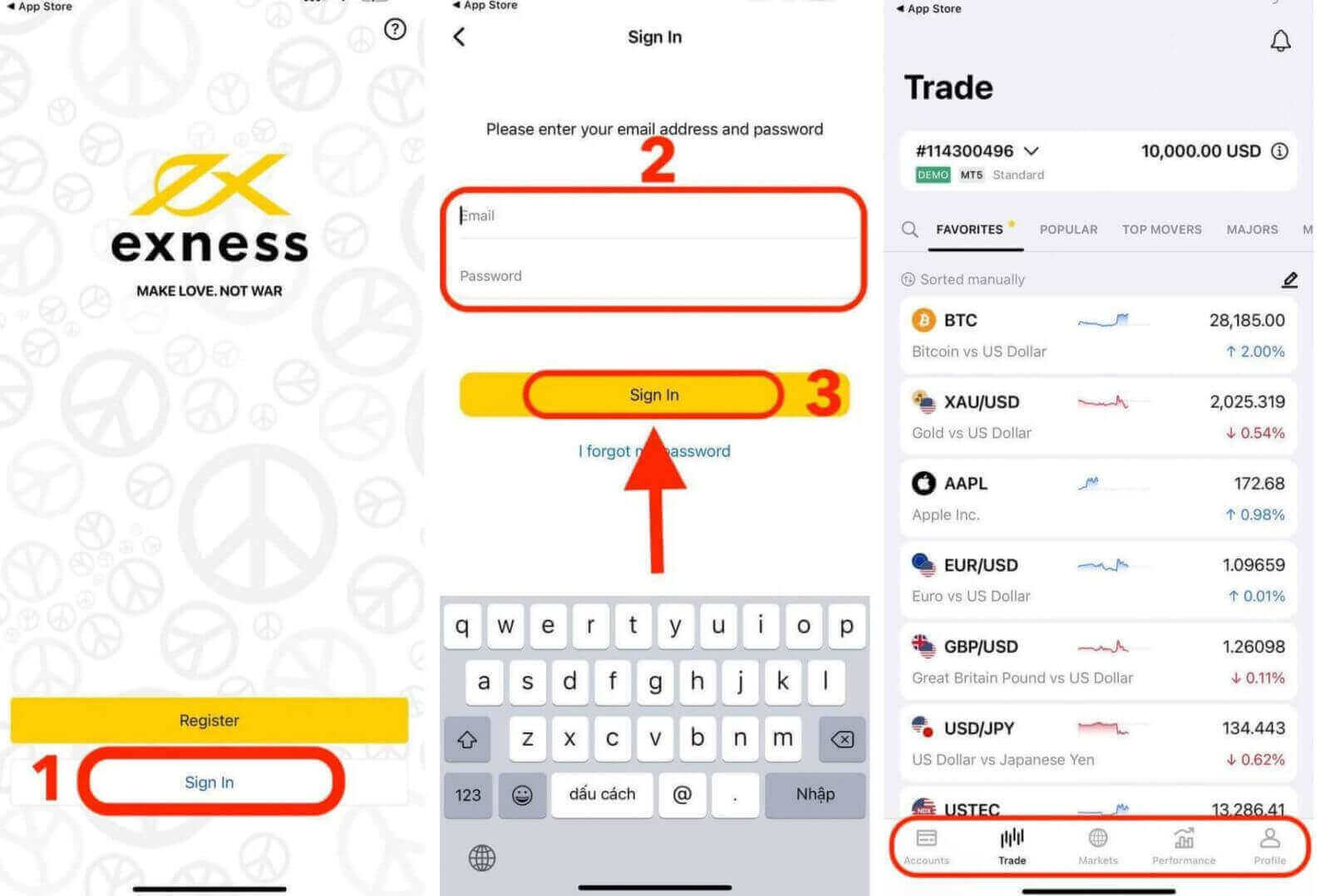
Teken in op MT4 App
- MT4 is perfek vir beginnerhandelaars, want dit is makliker en makliker om te gebruik as MT5.
- MT4 is die beste platform om Forex te verhandel, aangesien dit aanvanklik ontwerp is vir die behoeftes van Forex-handelaars.
Laai MT4-toepassing af vir iOS
Laai MT4-toepassing van die Google Play-winkel af
Laai MT4-toepassing af vir Android
Voeg 'n handelsrekening by MT4 App:
Vir Android
- Maak Meta Trader 4-toepassing oop en kies Bestuur rekeninge in die hoofkieslys.
- Tik op die +-ikoon en kies Meld aan by 'n bestaande rekening .
- Voer " Exness " in en kies dan die handelsbediener wat geskik is vir jou handelsrekening.
- Voer jou handelsrekeningnommer en handelsrekeningwagwoord in, en tik dan op Meld aan .
- Die handelsrekening word by die Rekeninge- oortjie gevoeg.
Vir iOS
- Maak Meta Trader 4-toepassing oop en kies Instellings .
- Tik Nuwe rekening en kies Meld aan by 'n bestaande rekening .
- Voer "Exness" in en kies dan die handelsbediener wat geskik is vir jou handelsrekening.
- Voer jou handelsrekening se nommer en handelsrekeningwagwoord in en tik dan op Meld aan .
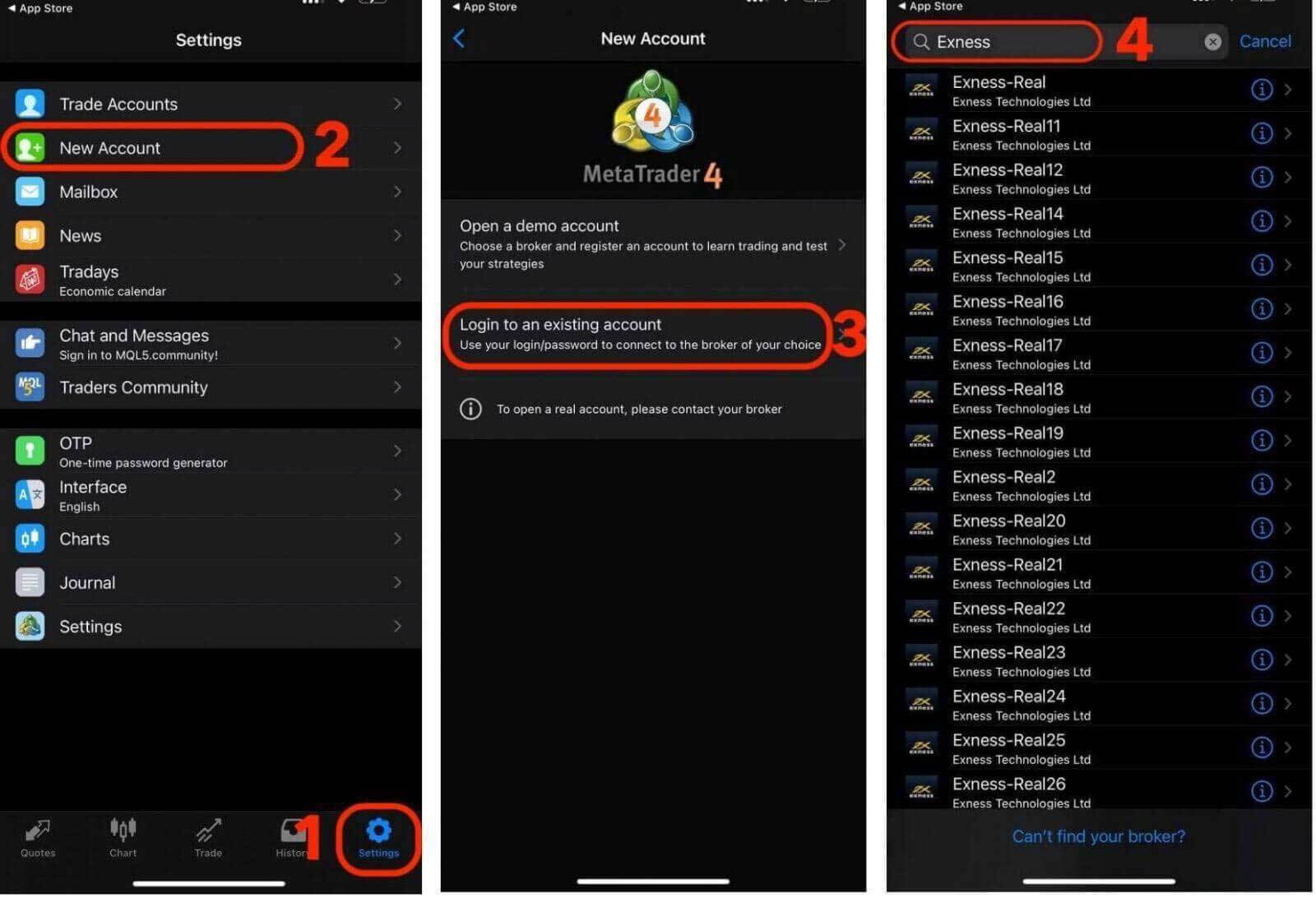
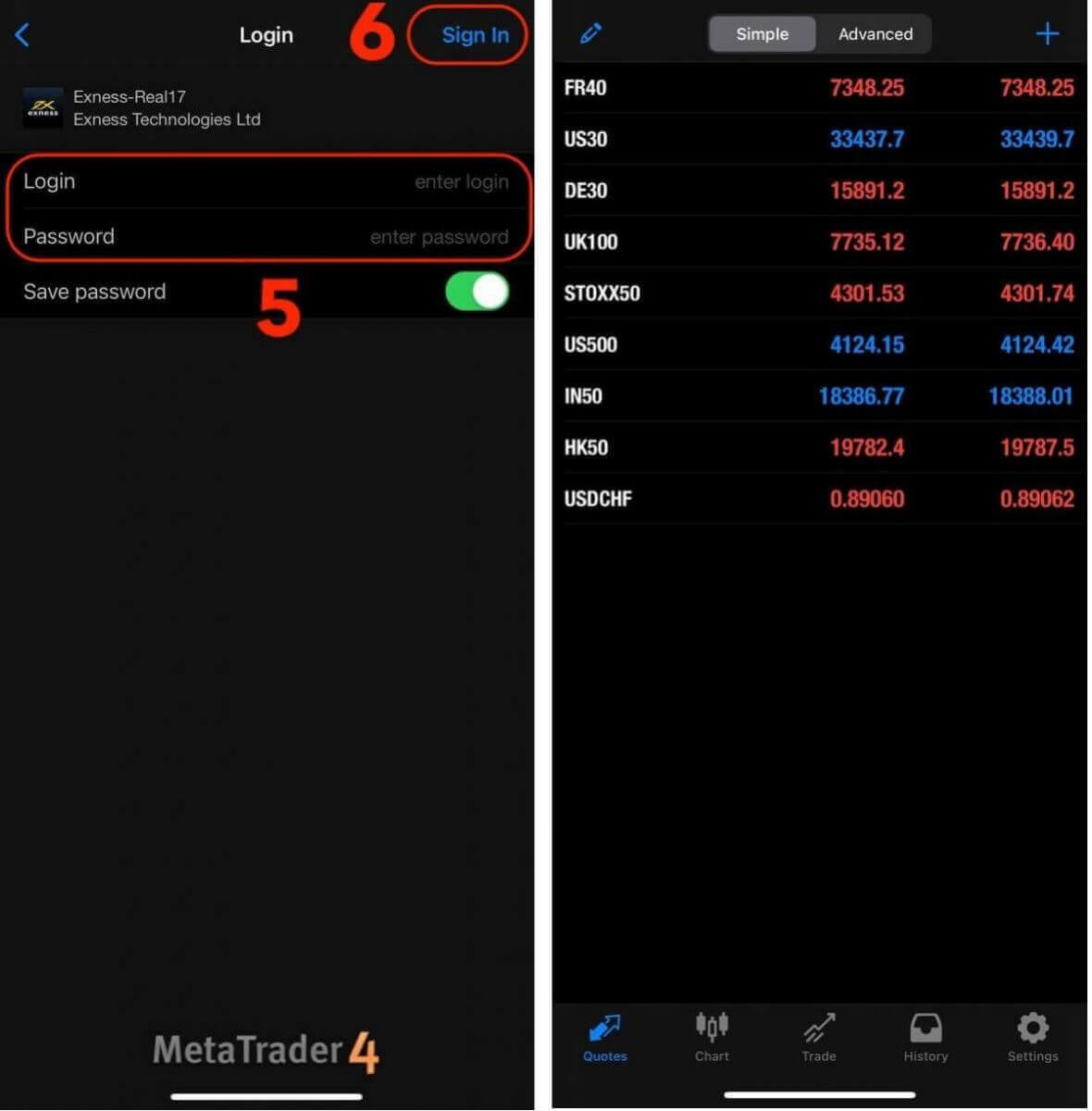
Teken in op MT5 App
- Met MT5 kan Forex verhandel word, sowel as aandele, indekse, kommoditeite en kripto-geldeenhede.
- MT5 het meer kaartinstrumente, tegniese aanwysers en tydraamwerke as MT4.
Laai MT5-toepassing van die App Store af
Laai MT5-toepassing af vir iOS
Laai MT5-toepassing van die Google Play-winkel af
Laai MT5-toepassing af vir Android
Voeg 'n handelsrekening op MT5 App by:
- Maak Meta Trader 5-toepassing oop en kies Instellings .
- Tik Nuwe rekening.
- Voer "Exness Technologies Ltd" in en kies dan die handelsbediener vir jou handelsrekening.
- Voer jou handelsrekening se nommer en handelsrekeningwagwoord in en tik dan op Meld aan .
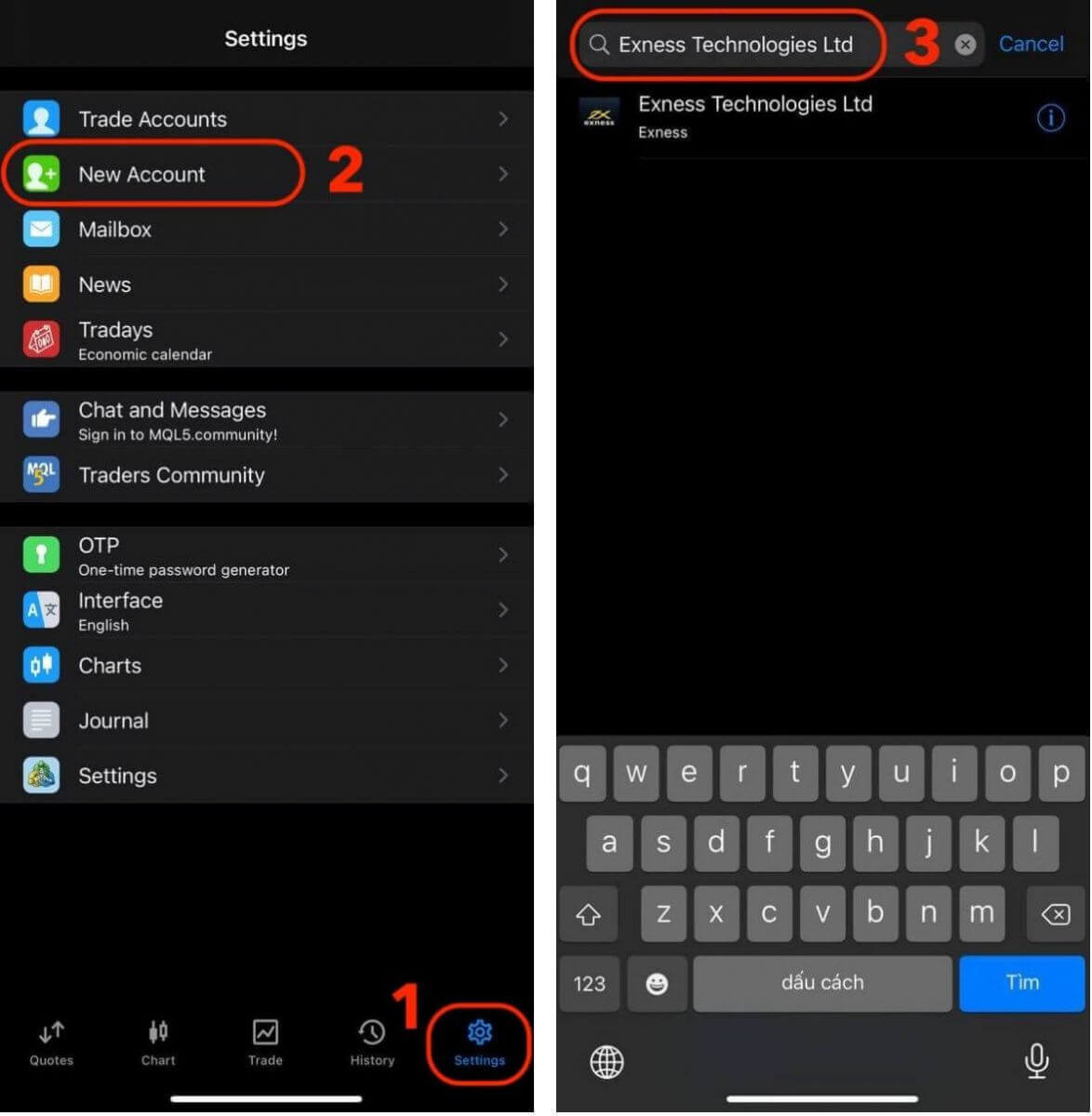
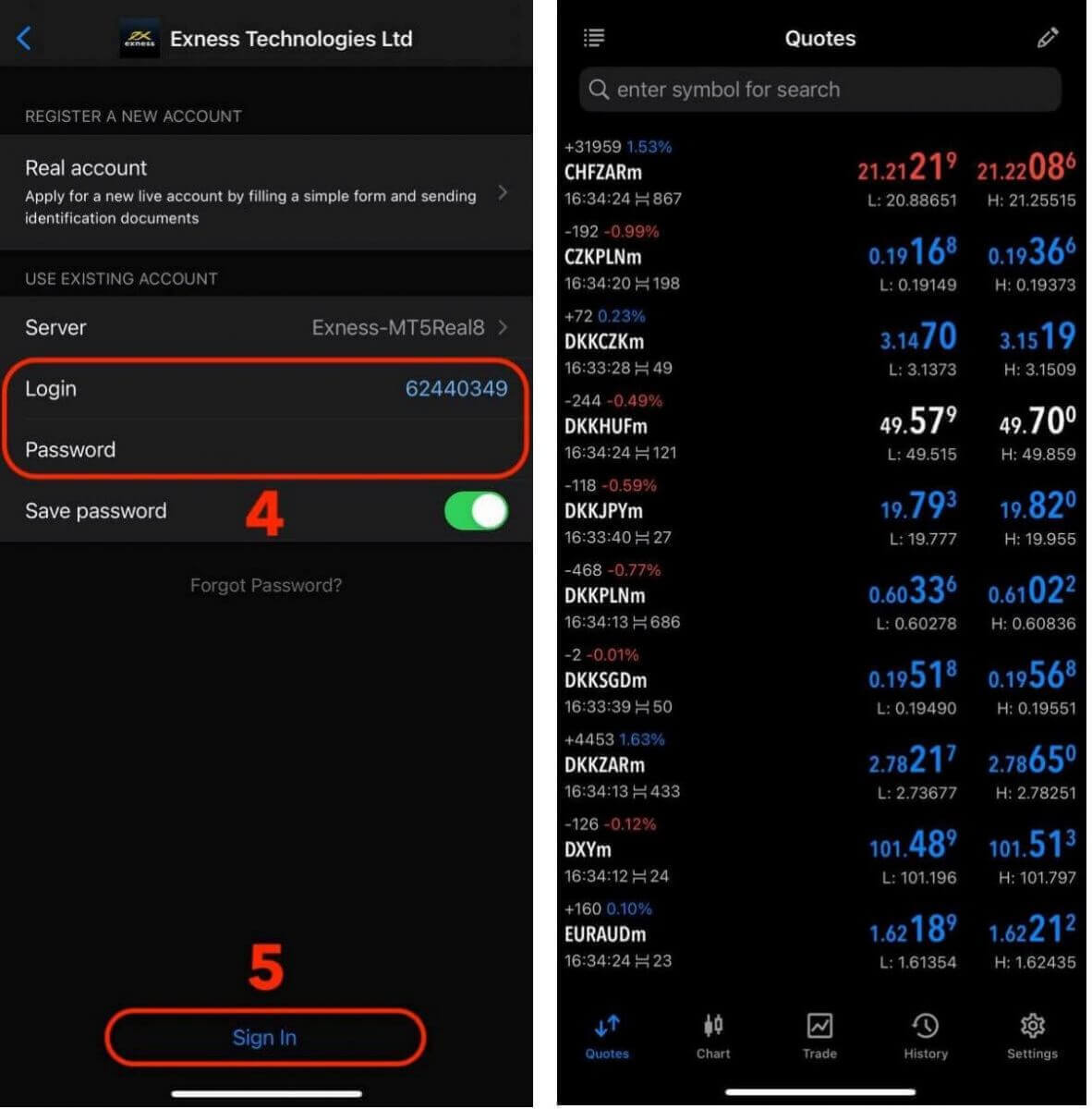
Exness Wagwoordherstel: Hoe om jou persoonlike area en handelswagwoorde terug te stel
As jy jou Exness-wagwoord vergeet het, hang die stappe wat jy moet neem af van watter tipe wagwoord jy wil herstel.
- Persoonlike area wagwoord
- Handelswagwoord
Persoonlike Area Wagwoord
Jou Persoonlike Area wagwoord word gebruik om by jou Exness rekening aan te meld. Om hierdie wagwoord te herwin:
1. Besoek die Exness-webwerf en klik op die " Teken in "-knoppie om toegang tot die aanmeldbladsy te verkry.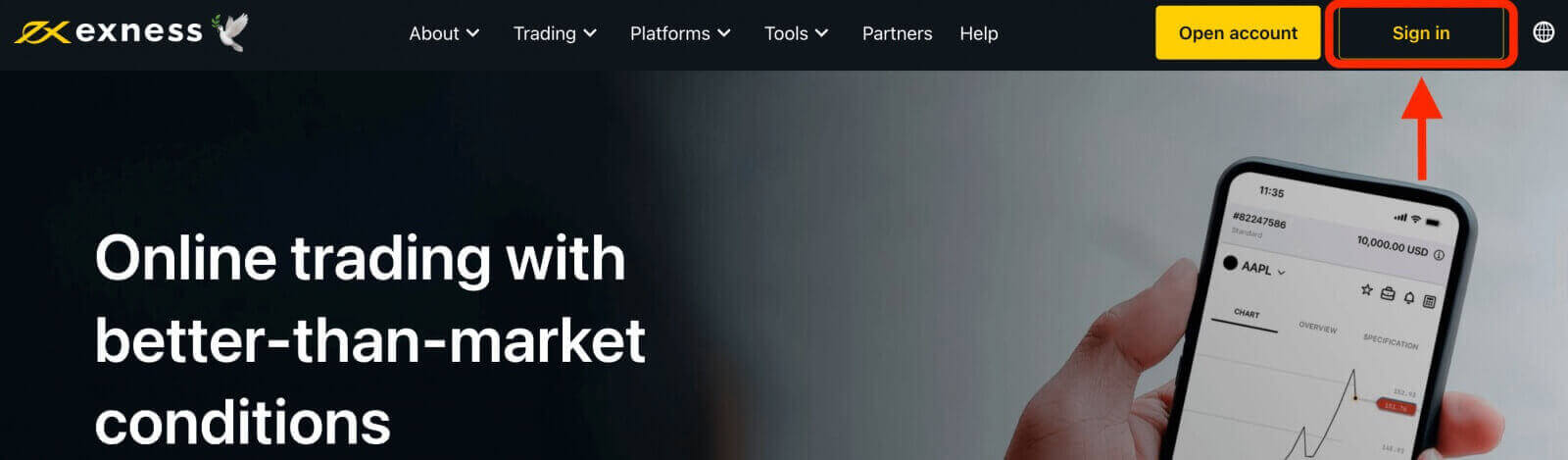
2. Op die aanmeldbladsy, klik op die "Ek het my wagwoord vergeet" opsie.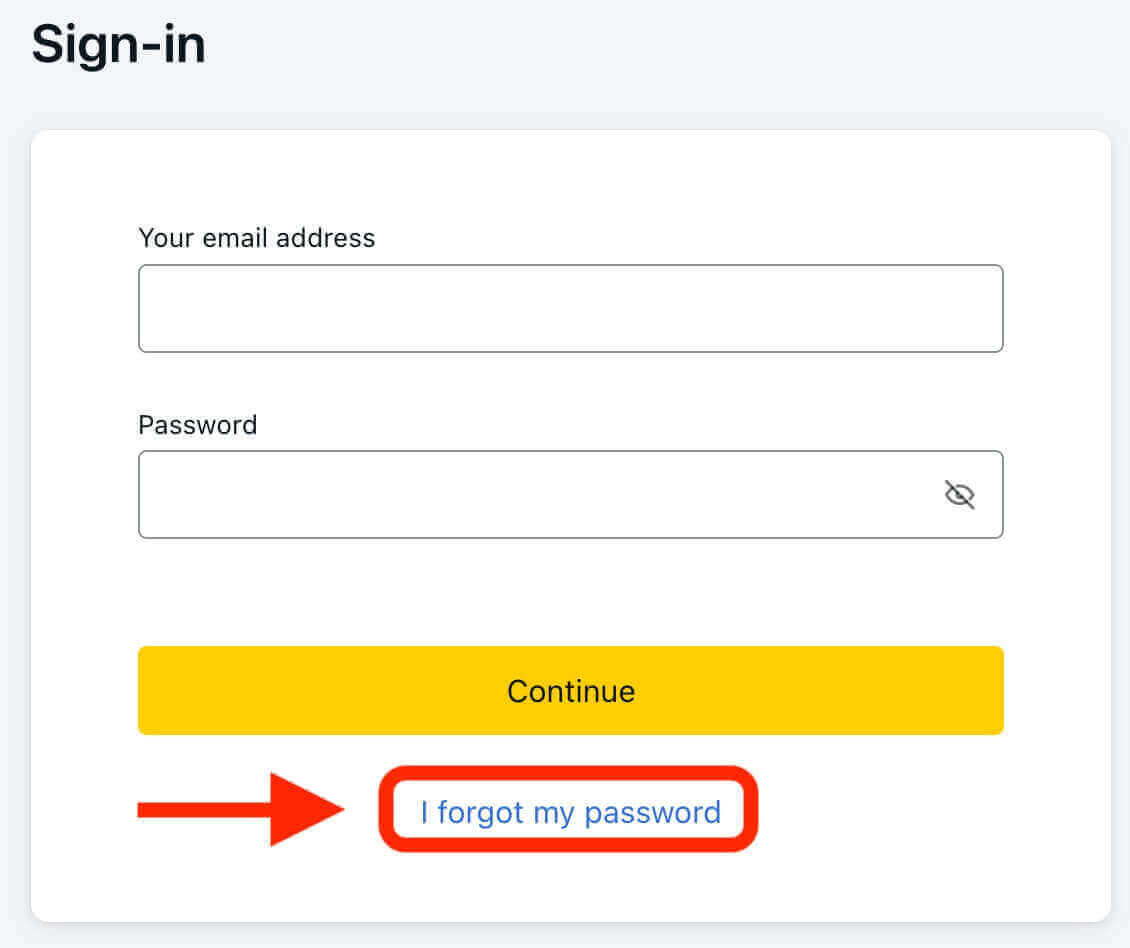
3. Voer die e-posadres in wat jy gebruik het om jou Exness-rekening te registreer en klik dan "Gaan voort".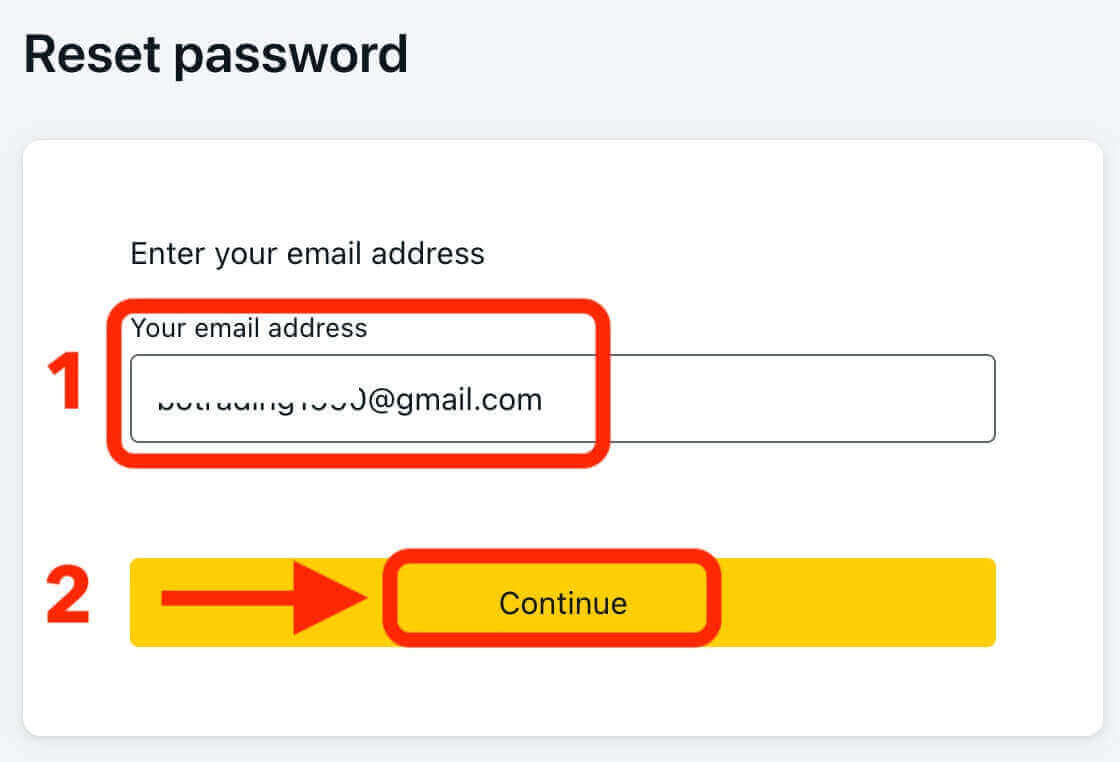
4. Afhangende van jou sekuriteitsinstellings, sal 'n verifikasiekode na jou e-pos gestuur word. Voer hierdie kode in die toepaslike veld in en klik "Bevestig".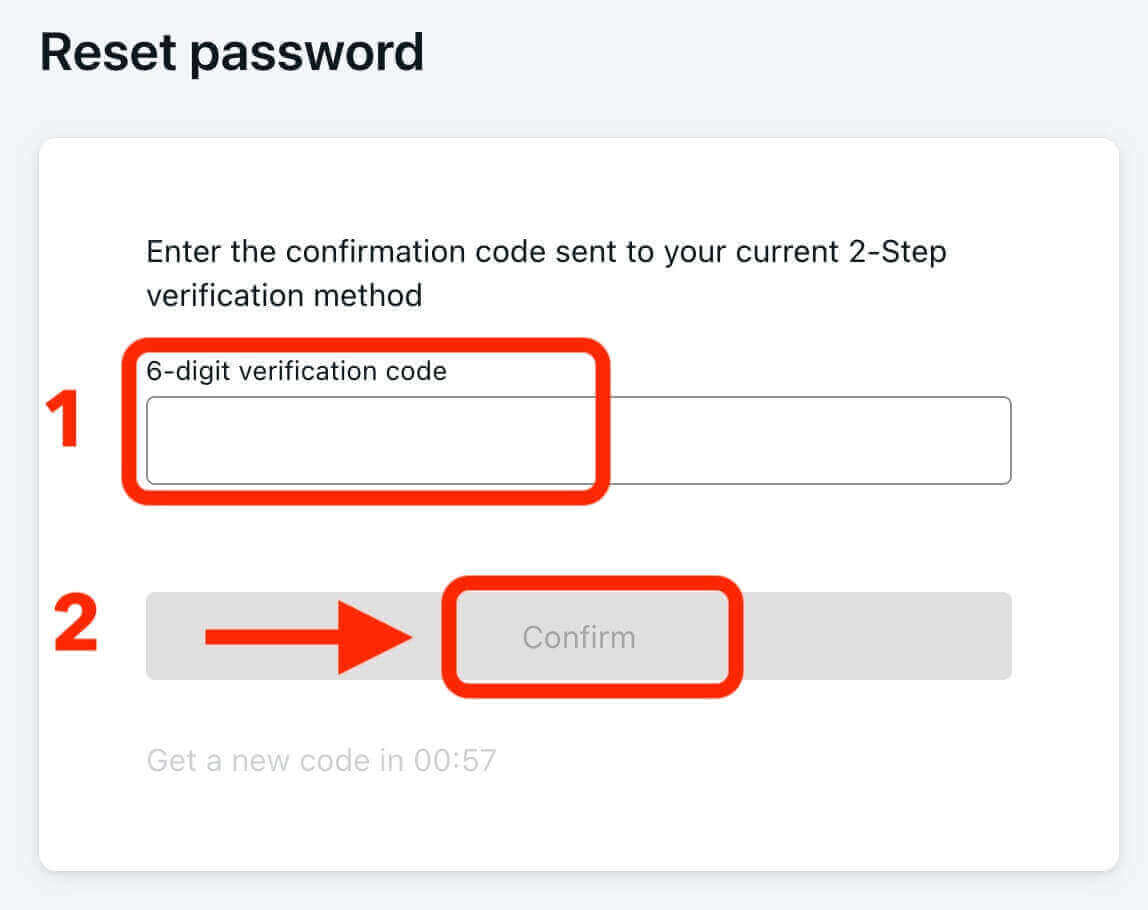
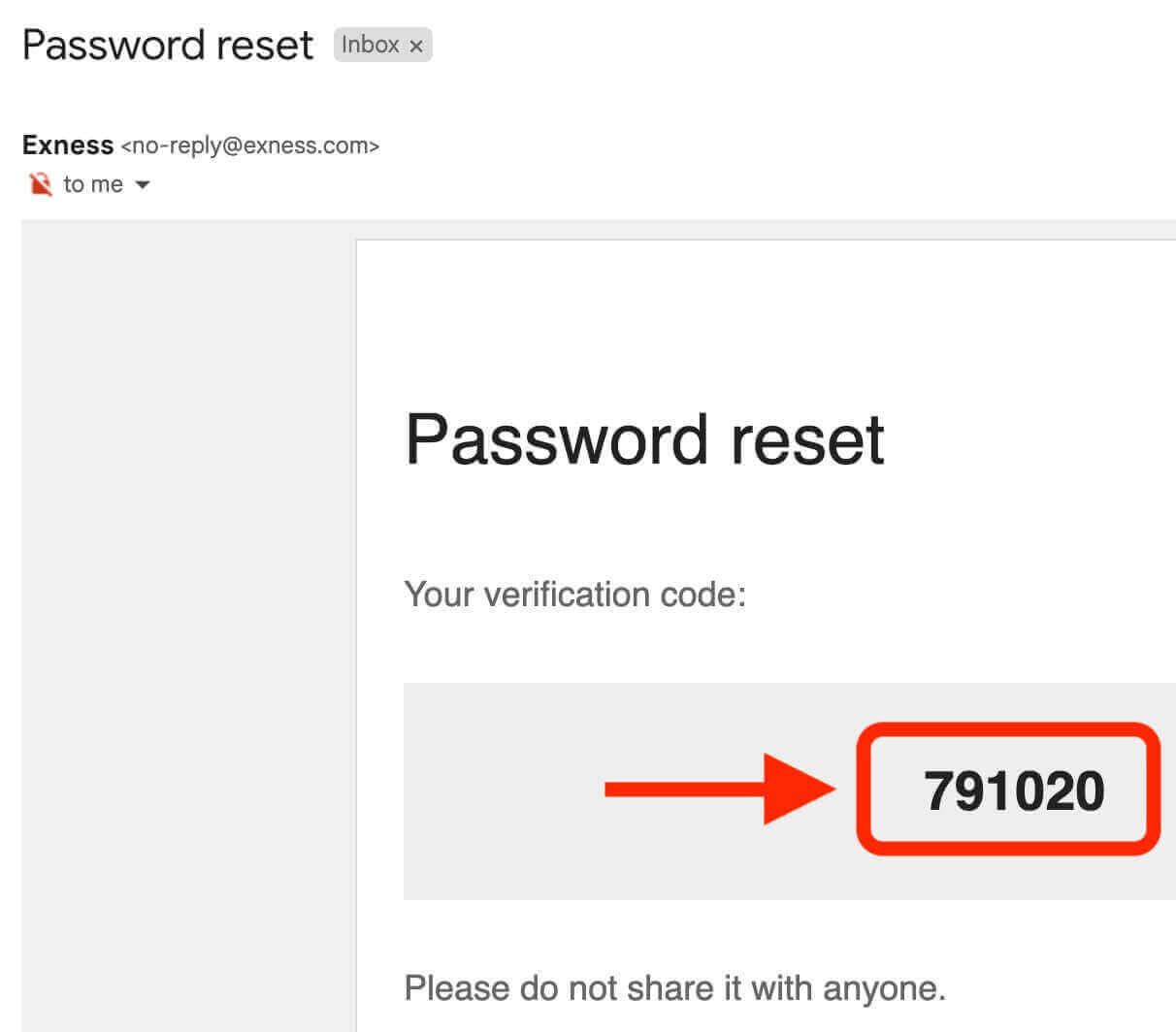
5. Kies 'n nuwe wagwoord en voer dit twee keer in om te bevestig. Maak seker dit voldoen aan die wagwoordvereistes.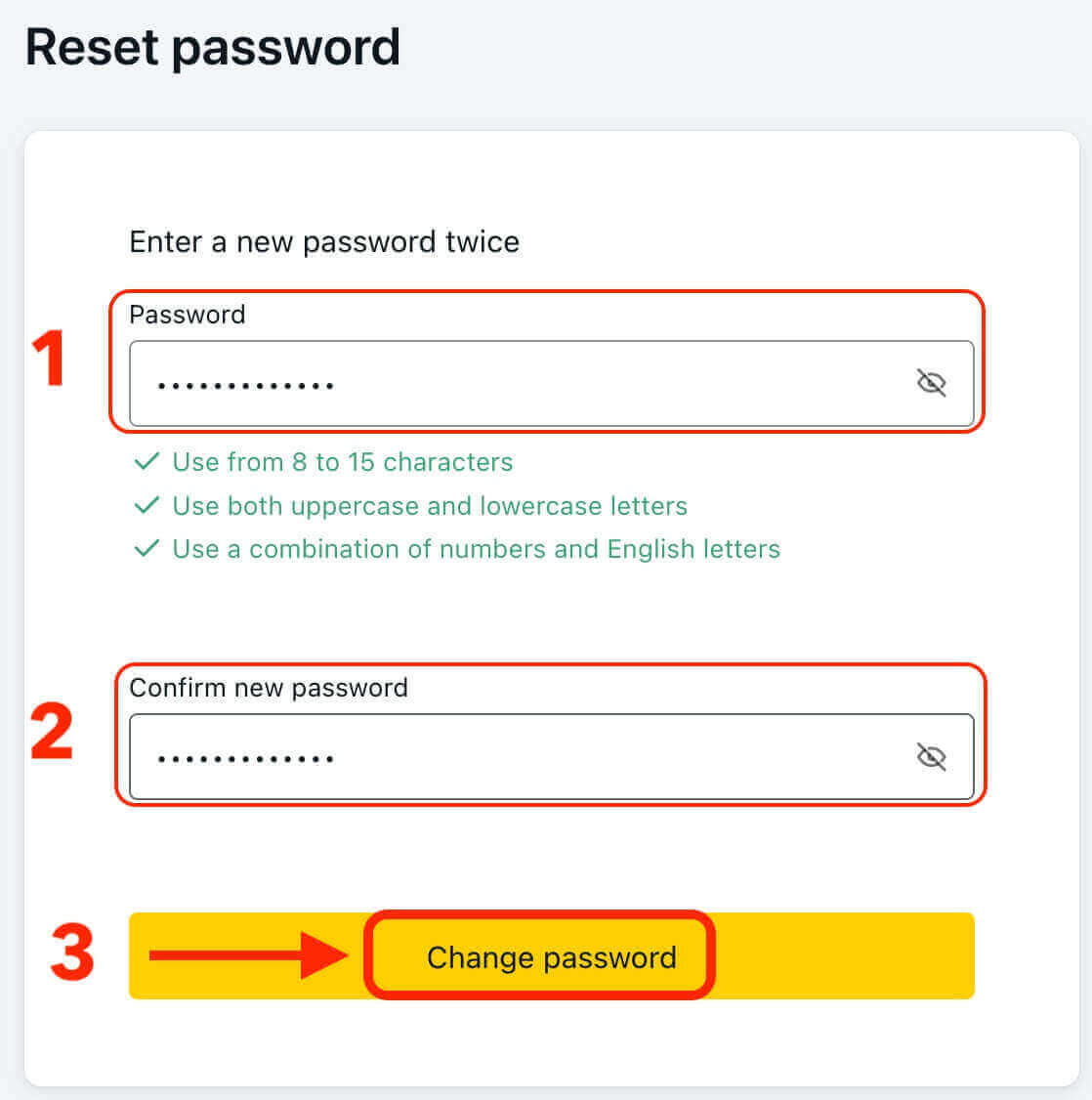
6. Jou nuwe wagwoord is nou opgestel, en jy kan dit gebruik om by jou Exness-rekening aan te meld.
Handelswagwoord
Jou handelswagwoord word gebruik om by 'n terminaal aan te meld met 'n spesifieke handelsrekening. Om hierdie wagwoord te herwin:
1. Om jou handelswagwoord te verander, meld aan by jou Persoonlike Area , klik op die rat-ikoon (aftrekkieslys) langs enige handelsrekening in die My Rekeninge-oortjie, en kies "Verander handelswagwoord".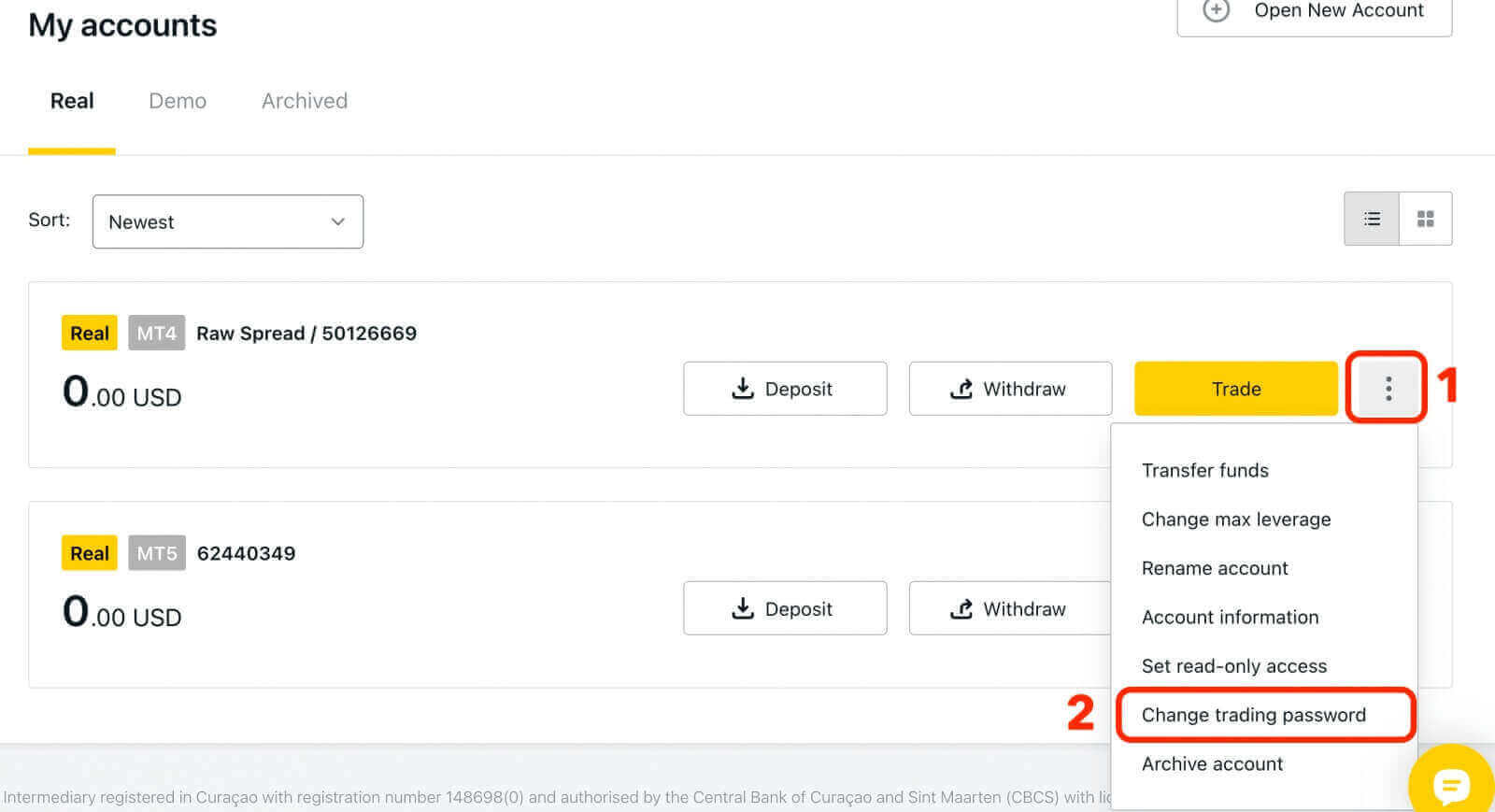
2. Tik jou nuwe wagwoord in, volg die reëls uiteengesit onder die opspringvenster, en klik dan "Verander wagwoord".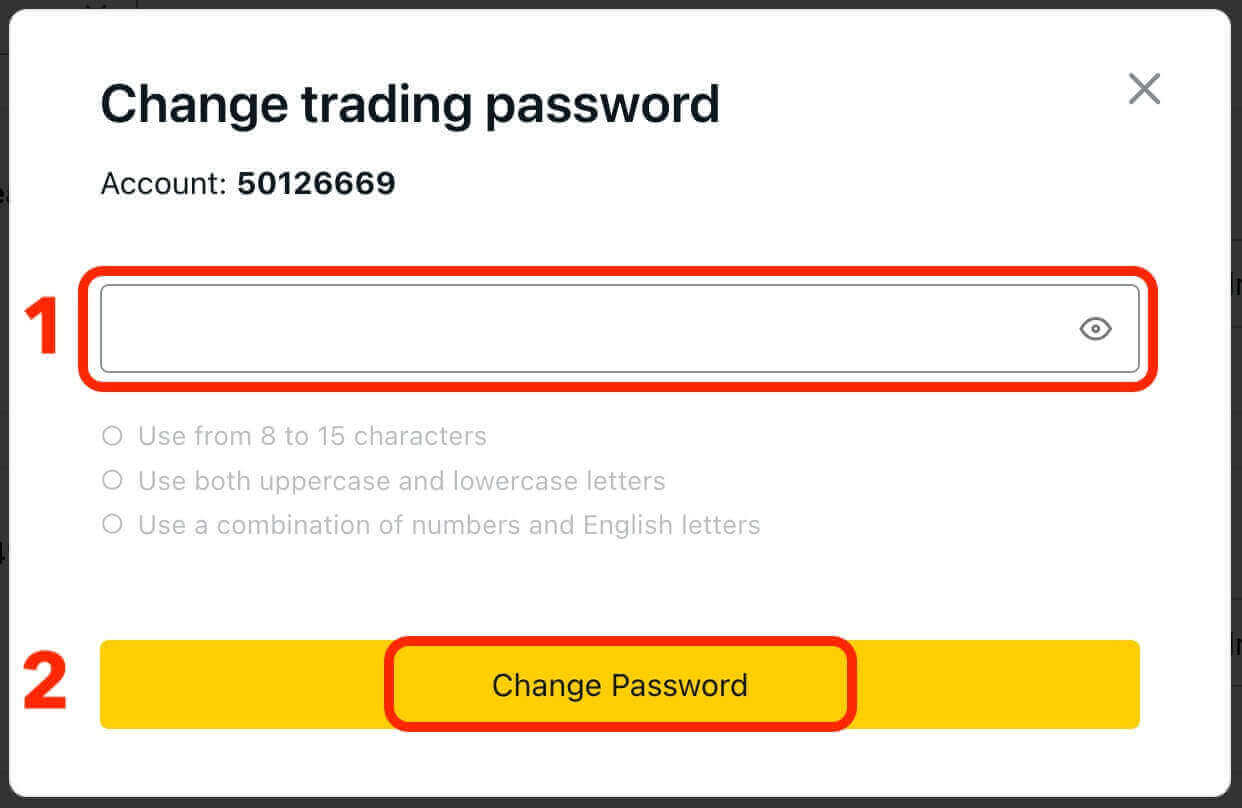
As dit deur jou sekuriteitsinstellings vereis word, sal 'n 6-syfer-verifikasiekode aan jou gestuur word, wat jy in die volgende stap moet invoer. Hierdie stap is nie nodig vir Demo-rekeninge nie. Nadat u die kode ingevoer het, klik "Bevestig".
Jy sal 'n kennisgewing ontvang wat bevestig dat jou wagwoord suksesvol verander is.
Hoe om geld op Exness te deponeer
Deposito Betaalmetodes op Exness
As jy op soek is na 'n betroubare en gerieflike manier om jou handelsrekening te finansier, bied Exness 'n verskeidenheid deposito-betalingsmetodes waaruit jy kan kies. Of jy verkies om 'n kredietkaart, 'n bankoorplasing, 'n e-beursie of 'n kripto-geldeenheid te gebruik, Exness het jou gedek. Ons sal die verskillende deposito-betaalmetodes wat op Exness beskikbaar is, verduidelik en hoe om dit te gebruik.
Bankkaarte
Exness ondersteun verskeie krediet- en debietkaarte, insluitend Visa, Mastercard en Japan Credit Bureau (JCB). Dit is een van die gerieflikste en vinnigste deposito-betalingsmetodes op Exness. Om 'n bankkaart te gebruik, moet jy jou kaartbesonderhede en die bedrag wat jy wil inbetaal op die Exness-webwerf verskaf. Dan moet jy die betaling met jou kaartverskaffer bevestig. Die verwerkingstyd vir 'n bankkaartdeposito is gewoonlik onmiddellik of binne 'n paar minute, wat kliënte toelaat om onmiddellik te begin handel dryf.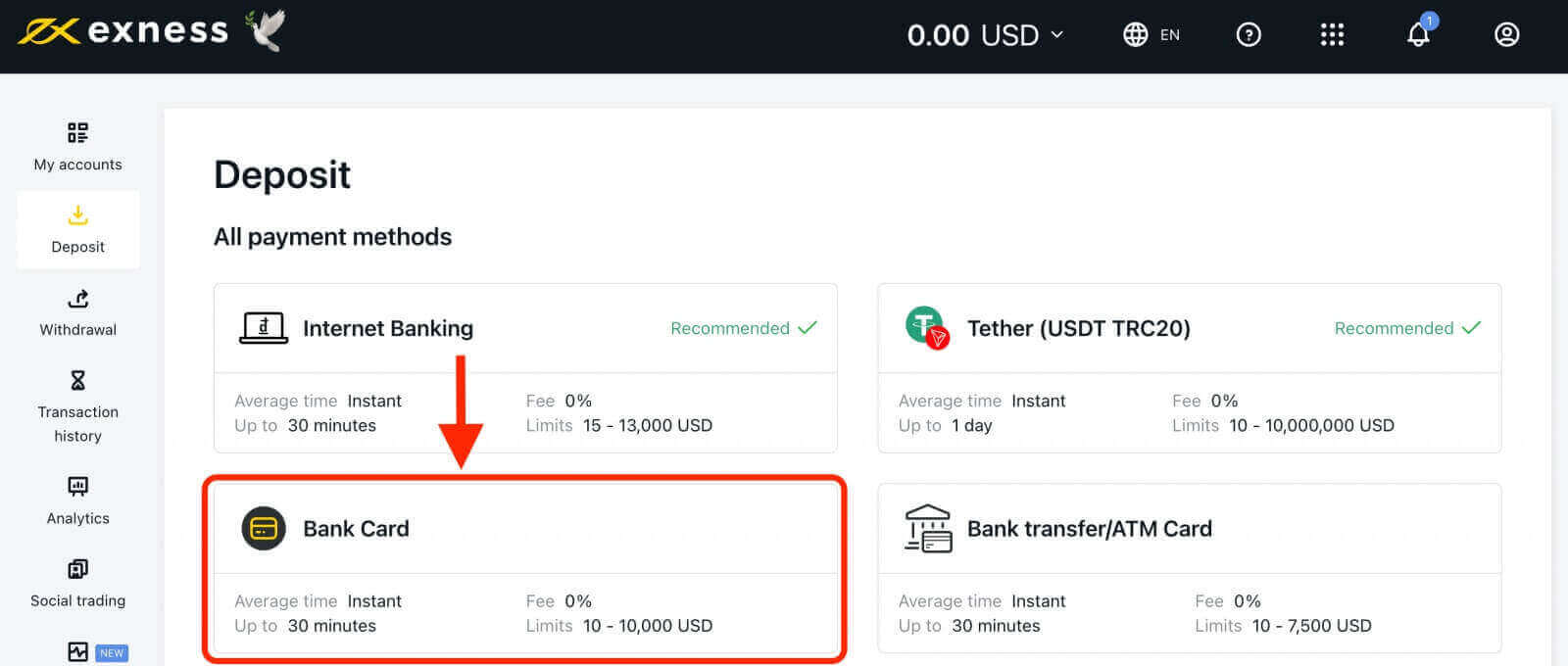
Bankoorplasing
'n Bankoorplasing is 'n metode om geld van jou bankrekening na 'n Exness-handelsrekening te stuur. Dit is een van die mees veilige en algemeen aanvaarde deposito-betalingsmetodes op Exness. Om 'n bankoorplasing te gebruik, moet jy jou bankbesonderhede en die bedrag wat jy wil inbetaal op die Exness-webwerf verskaf. Dan moet jy die instruksies volg wat jou bank gegee het om die oordrag te voltooi. Die verwerkingstyd vir 'n bankoorplasing kan wissel na gelang van jou bank en die land waarin jy is. Dit neem gewoonlik 'n paar minute vir die fondse om in jou handelsrekening te verskyn.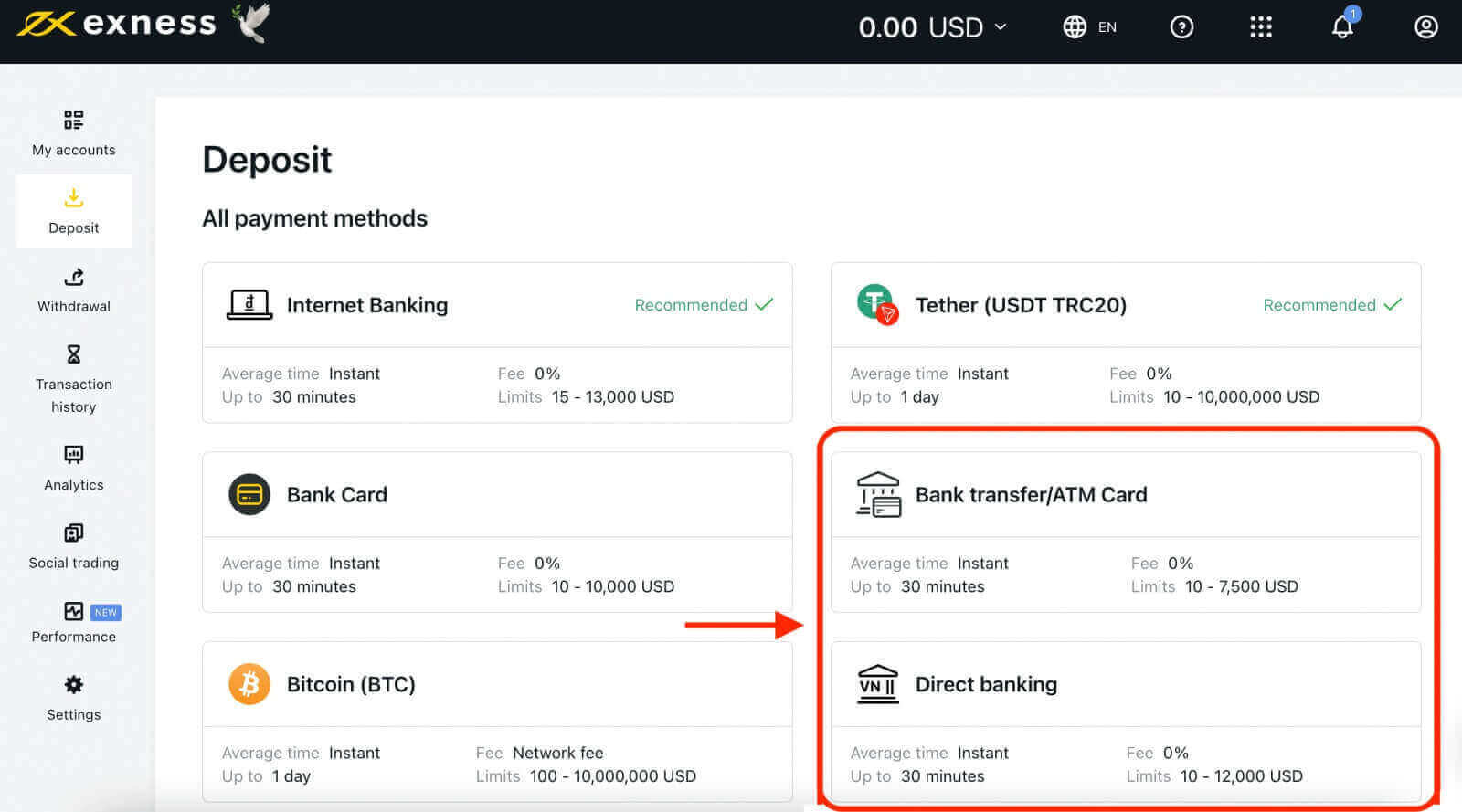
Digitale beursies (E-beursies)
Exness werk saam met verskeie elektroniese betaalstelsels soos Neteller, Skrill en meer om 'n vinnige en doeltreffende deposito-opsie vir sy kliënte te bied. Dit is een van die gewildste en buigsaamste deposito-betalingsmetodes op Exness. Om 'n e-beursie te gebruik, moet jy jou e-beursie besonderhede en die bedrag wat jy wil deponeer op die Exness webwerf verskaf. Dan moet jy die betaling met jou e-beursieverskaffer bevestig. Die verwerkingstyd vir 'n e-beursie-deposito is gewoonlik onmiddellik of binne 'n paar minute.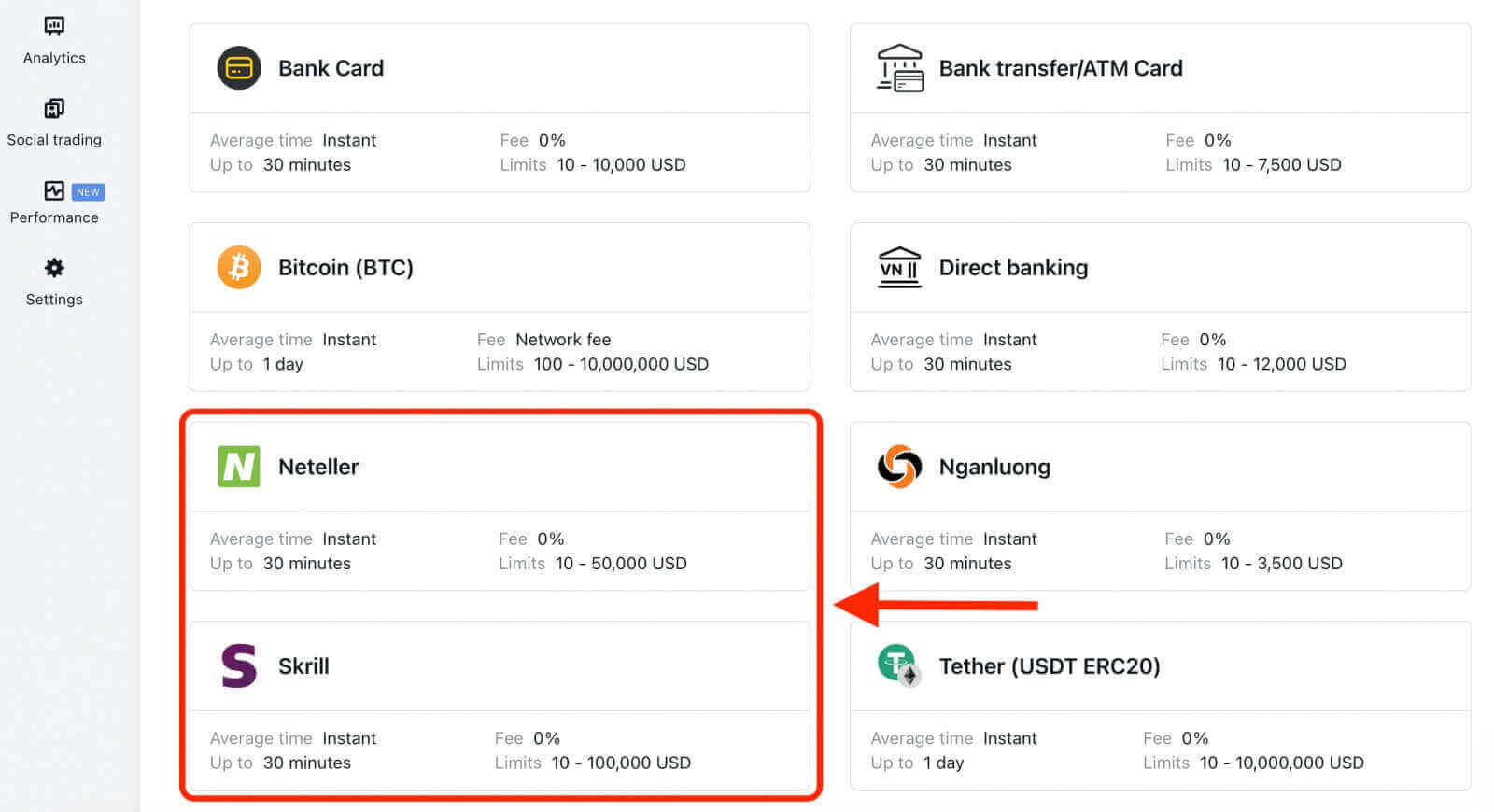
Kriptogeldeenhede
Met Exness kan deposito's gemaak word met behulp van 'n verskeidenheid kripto-geldeenhede, insluitend Bitcoin, USDT, USDC, en meer. Cryptocurrency is 'n innoverende en dinamiese deposito betaalmetode wat deur Exness aangebied word. Dit behels die skep en uitruil van digitale tokens wat deur kriptografie beveilig word. Om cryptocurrency vir deposito's op Exness te gebruik, sal jy 'n cryptocurrency-beursie benodig wat aanlyntransaksies ondersteun en voldoende balans het om die depositobedrag te dek. Sodra jy jou cryptocurrency-adres en die deposito-bedrag op die Exness-webwerf verskaf het, kan jy die betaling begin deur die QR-kode te skandeer of die adres wat verskaf is, te kopieer. Die verwerkingstyd vir kripto-geldeenheid-deposito's kan wissel na gelang van die netwerkspoed en bevestigingstyd van die kripto-geldeenheid wat gebruik word. Tipies neem dit tussen 5 minute tot 1 uur vir die fondse om in jou handelsrekening te reflekteer.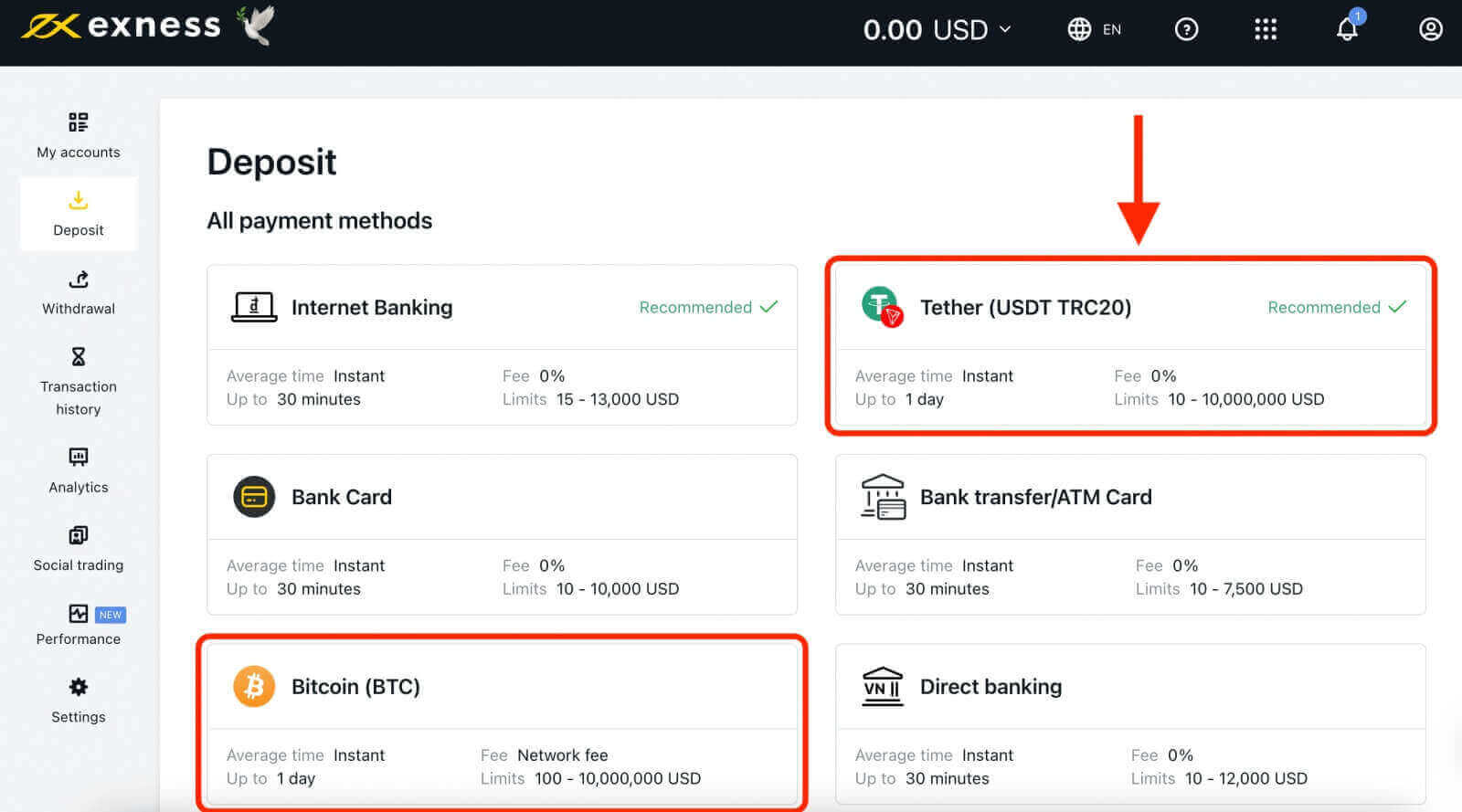
Hoe om geld op Exness te deponeer: stap-vir-stap-gids
Voordat jy geld op Exness kan deponeer, moet jy 'n rekening skep en jou identiteit verifieer . Om 'n rekening te skep, moet jy die Exness-webwerf besoek en op die " Open rekening "-knoppie klik. Jy sal gevra word om basiese inligting te verskaf, soos land van verblyf, e-posadres en wagwoord. Jy sal ook moet instem tot die bepalings en voorwaardes. 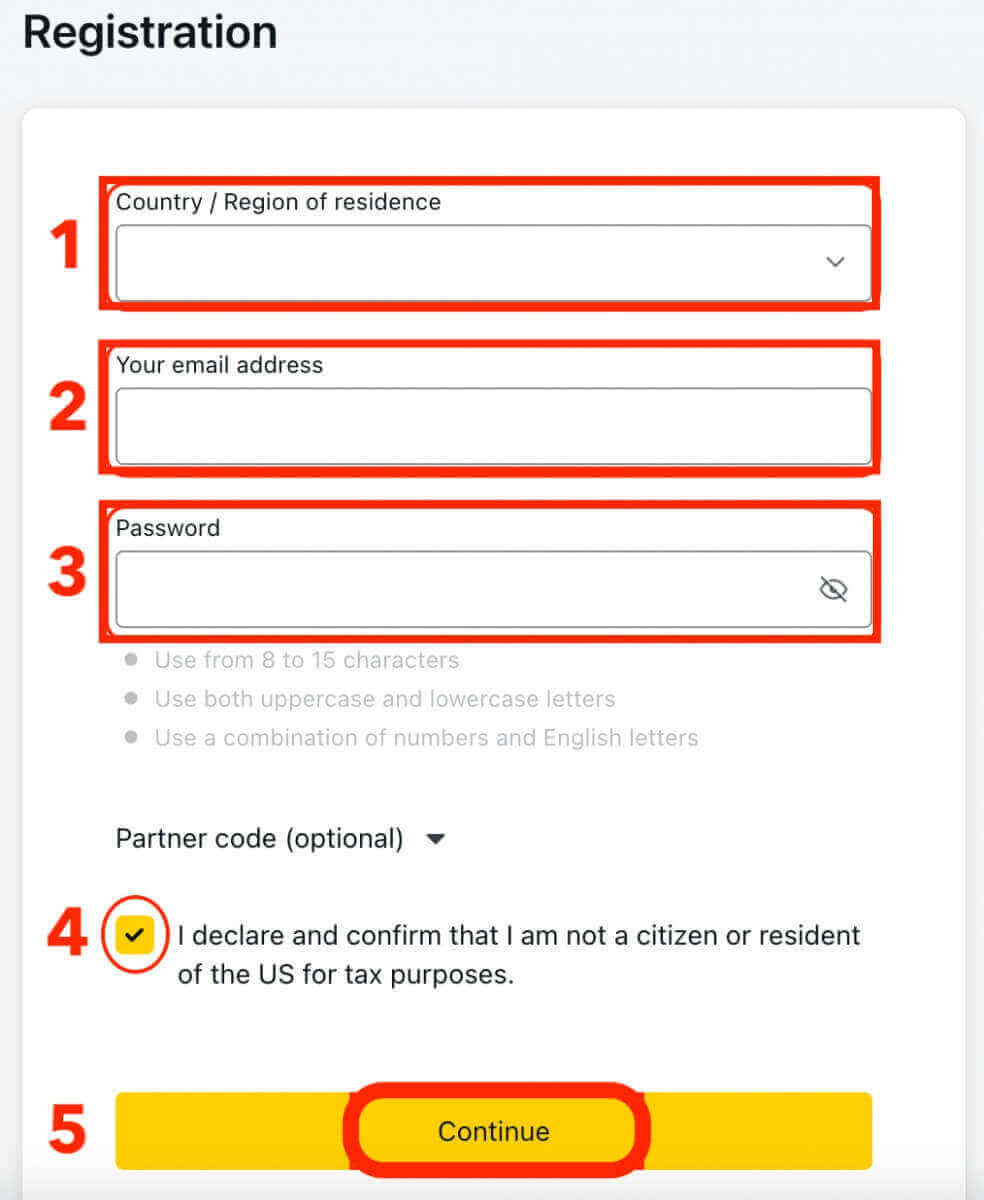
Nadat jy jou rekening geskep het, sal jy 'n bevestiging-e-pos ontvang met 'n skakel om jou rekening te aktiveer. Jy moet op die skakel klik en by jou rekening aanmeld. Jy sal dan na die verifikasiebladsy gelei word, waar jy 'n afskrif van jou identiteitsdokument (soos paspoort of bestuurslisensie) en 'n bewys van adresdokument (soos nutsrekening of bankstaat) moet oplaai. Die verifikasieproses kan tot 24 uur neem.
Sodra jou rekening geverifieer is, kan jy voortgaan om geld op Exness te deponeer. Om dit te doen, moet jy hierdie stappe volg:
1. Klik op die "Deposito" knoppie in die regter boonste hoek van die skerm. 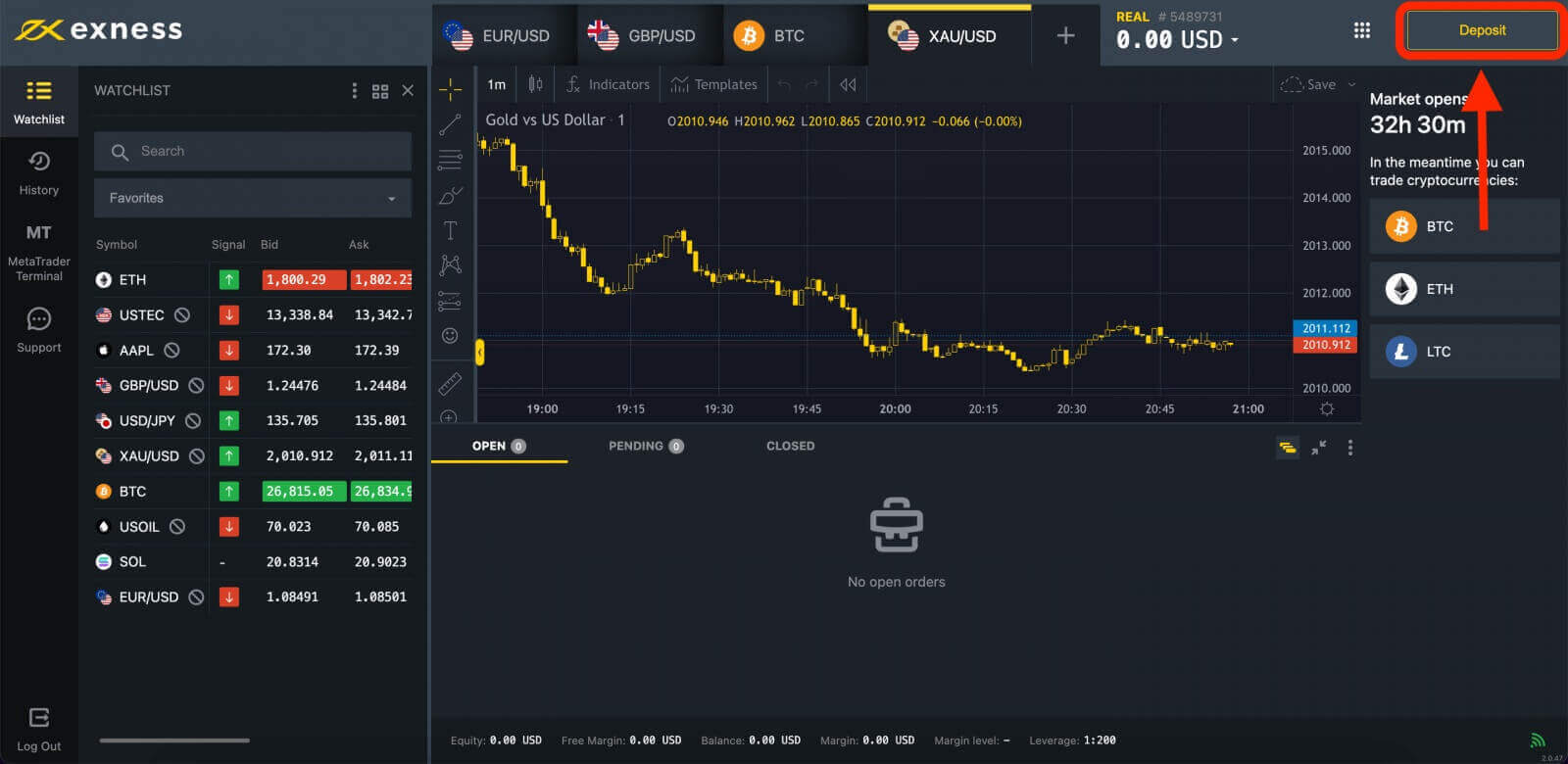
2. Kies die betaalmetode wat jy verkies uit die lys van beskikbare opsies. Sommige van die gewildste betaalmetodes is Visa/Mastercard, Skrill, Neteller, Bitcoin en plaaslike bankoorplasing. 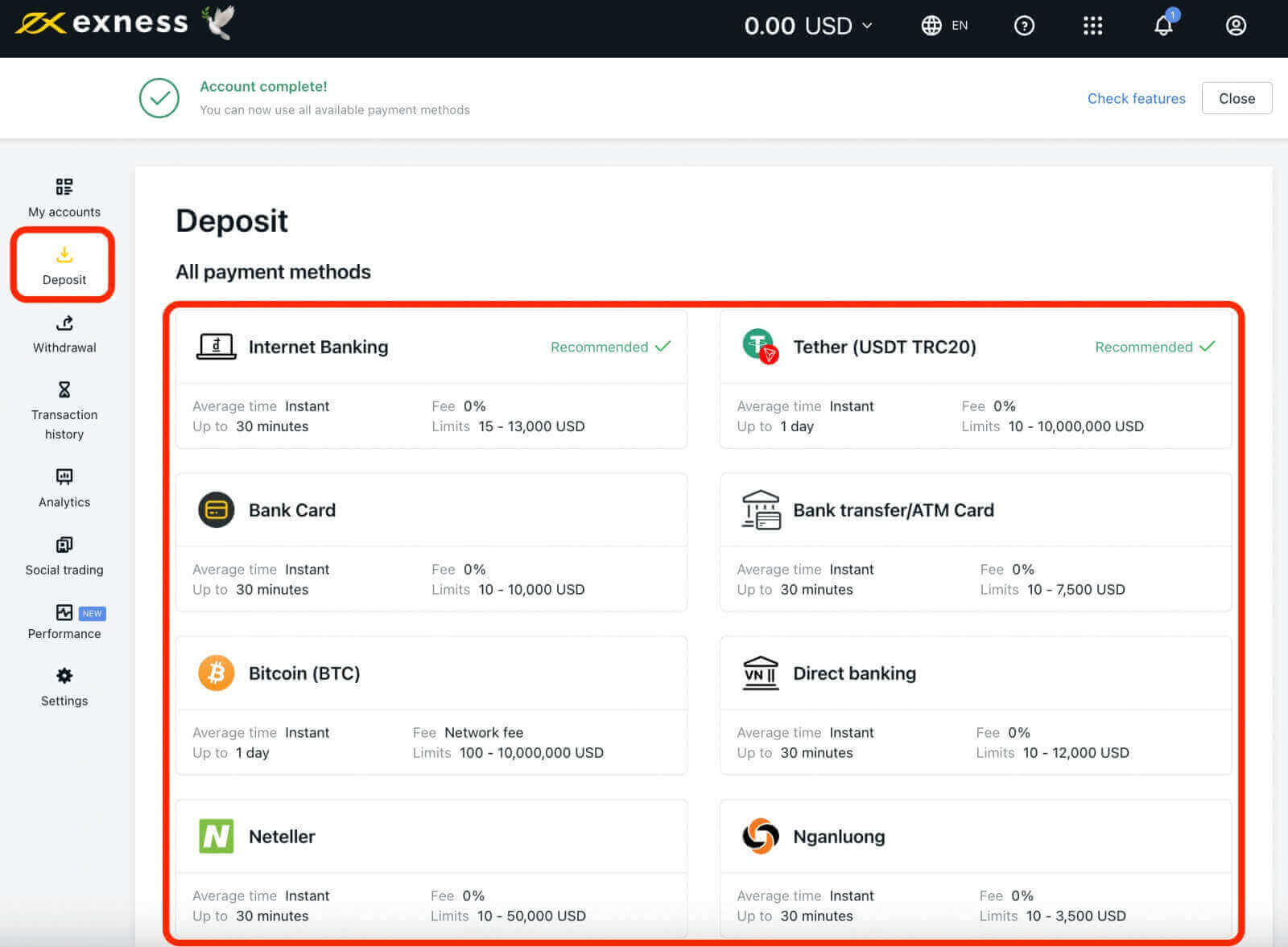
3. Vul die depositovorm in: Sodra jy jou depositometode gekies het, sal jy die depositovorm moet invul met die vereiste inligting, soos jou naam, rekeningnommer en die bedrag wat jy wil deponeer. 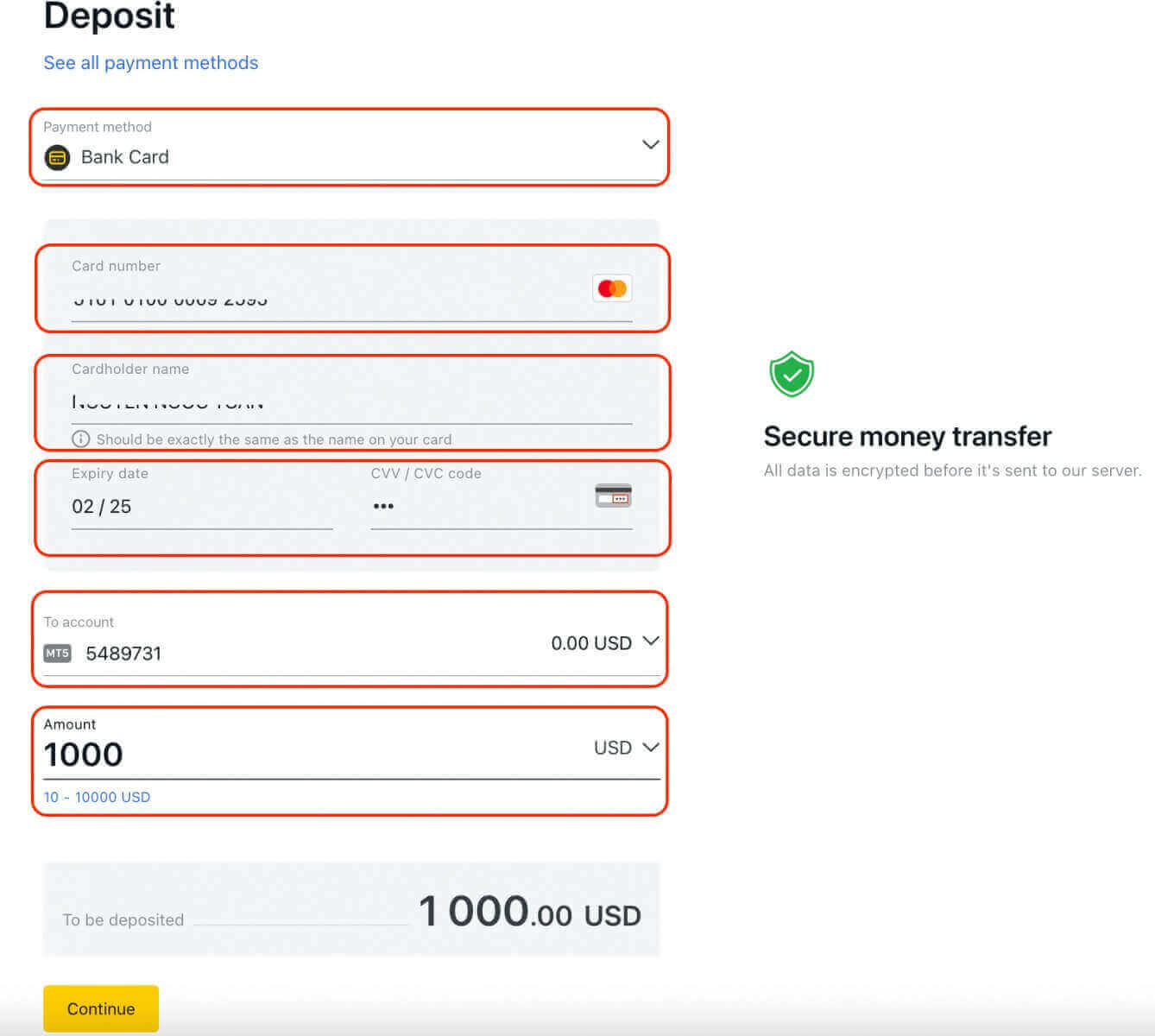
4. Bevestig jou deposito: Sodra jy die depositovorm ingevul het, sal jy gevra word om jou deposito te bevestig. Gaan al die inligting wat jy ingevoer het dubbel na om te verseker dat dit korrek is, en klik dan op die "Bevestig"-knoppie. 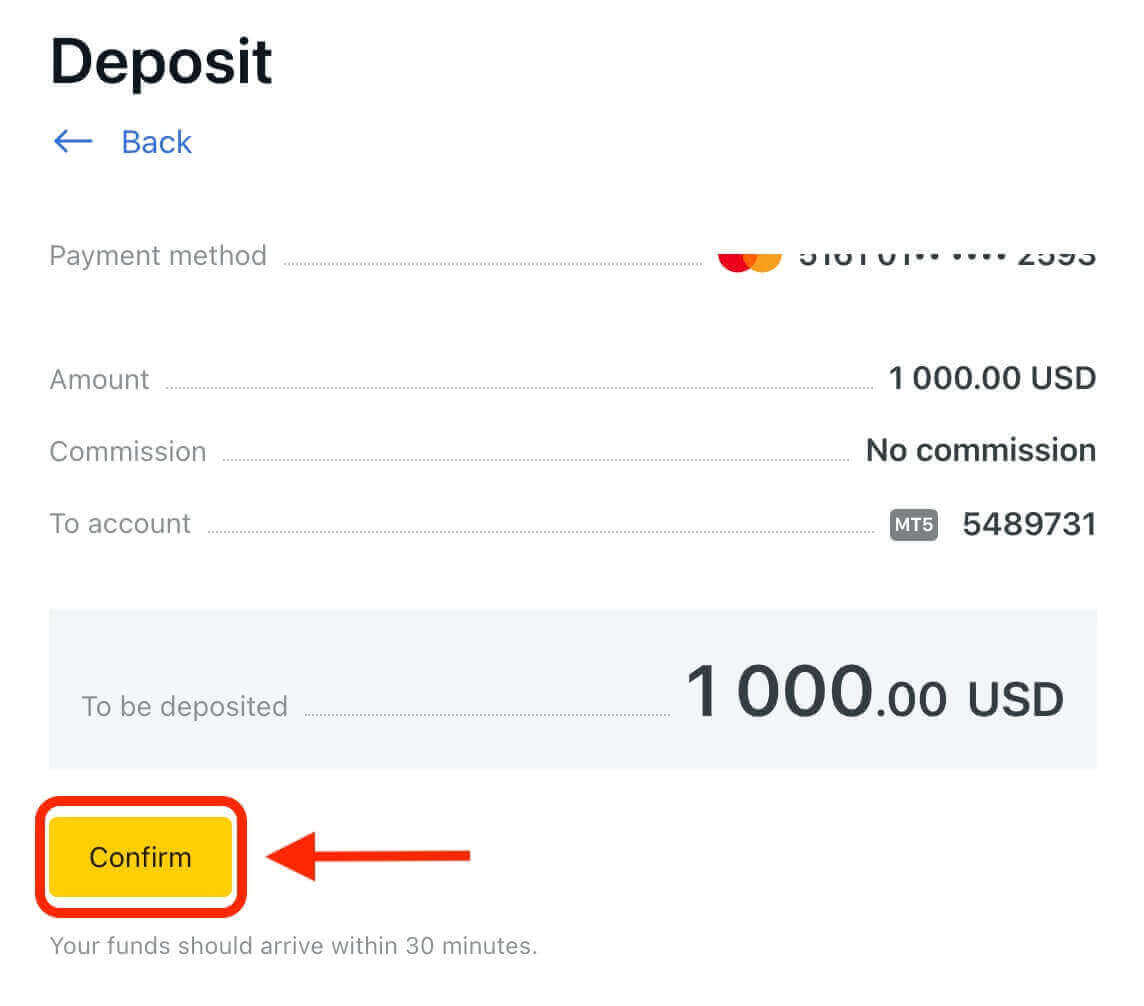
5. Volg die instruksies op die skerm om jou betaling te voltooi. Afhangende van die betaalmetode wat jy kies, sal jy dalk bykomende inligting moet invoer of jou betaling per SMS of e-pos moet bevestig. 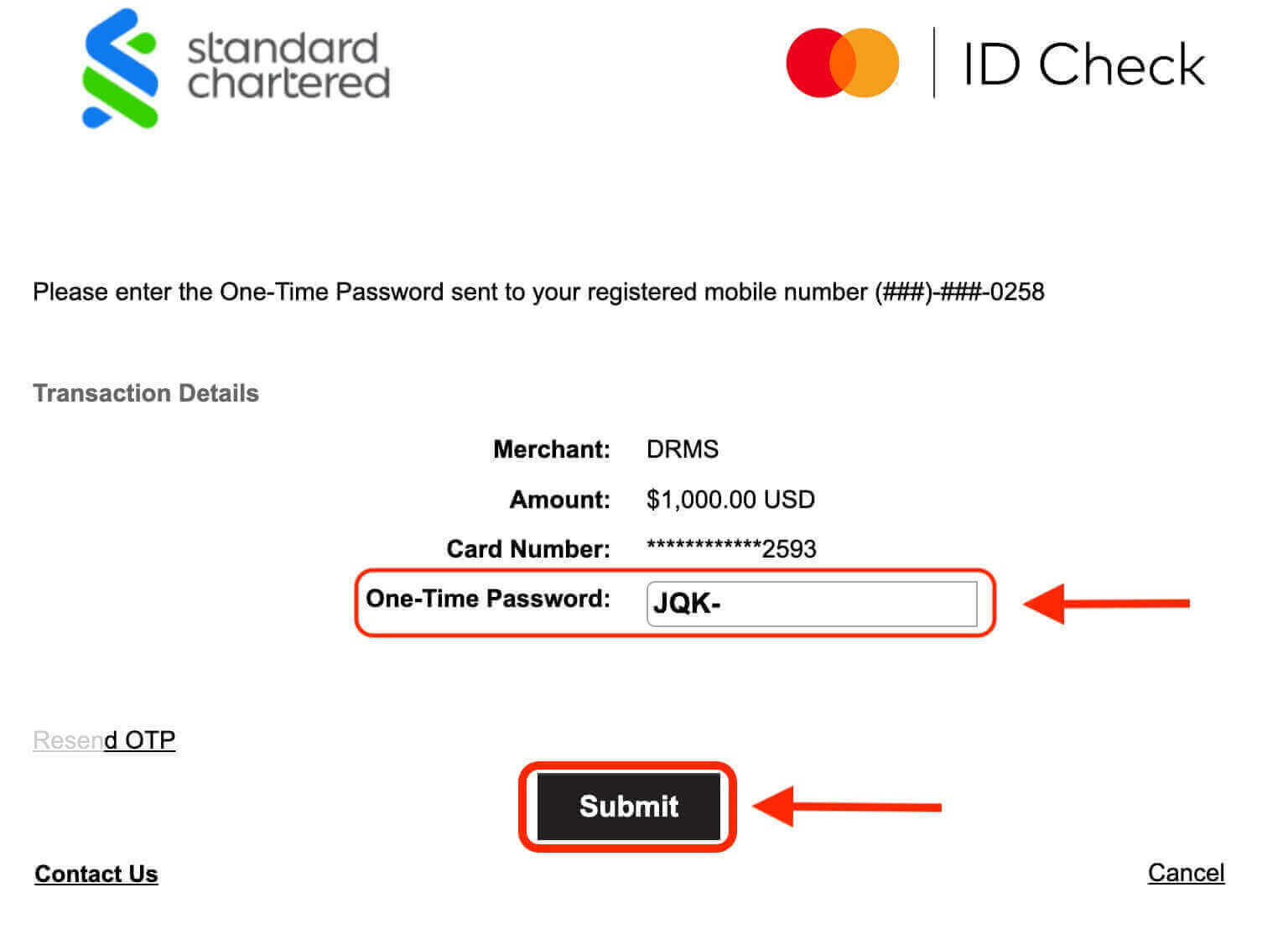
6. Wag vir jou betaling om verwerk en teen jou rekening gekrediteer te word. Die verwerkingstyd kan wissel na gelang van die betaalmetode wat u kies. Sommige betaalmetodes is onmiddellik, terwyl ander tot 'n paar uur kan neem.
Dis dit! Jy het suksesvol geld op Exness gedeponeer en jy is gereed om te begin handel dryf.
Wat is die minimum deposito bedrag op Exness?
Die minimum depositobedrag op Exness hang af van die rekeningtipe wat jy kies en die geldeenheid wat jy gebruik. As jy byvoorbeeld 'n Standard-rekening kies en USD as jou geldeenheid gebruik, is die minimum deposito-bedrag $10. As jy egter 'n Raw Spread-rekening kies en EUR as jou geldeenheid gebruik, is die minimum depositobedrag €200. Om die minimum depositobedrag vir elke rekeningtipe en geldeenheid te sien, verwys asseblief na hierdie artikel .
Wat is die fooie om geld op Exness te deponeer?
Exness hef geen fooie om geld op sy platform te deponeer nie. Sommige betaalmetodes kan egter fooie hef vir hul dienste. Byvoorbeeld, as jy 'n e-beursie gebruik, kan jy fooie van e-beursie-verskaffer aangaan.
Hoe kan ek my geldeenheid op Exness verander?
Jy kan oorskakel na 'n ander geldeenheid op Exness deur 'n nuwe handelsrekening in daardie geldeenheid oop te maak. Meld eenvoudig aan by jou rekening en klik op die "Maak nuwe rekening oop"-knoppie in die regter boonste hoek van die skerm. Van daar af kan jy die verlangde geldeenheid kies uit die verskillende opsies wat beskikbaar is, soos USD, EUR, GBP, AUD, en meer.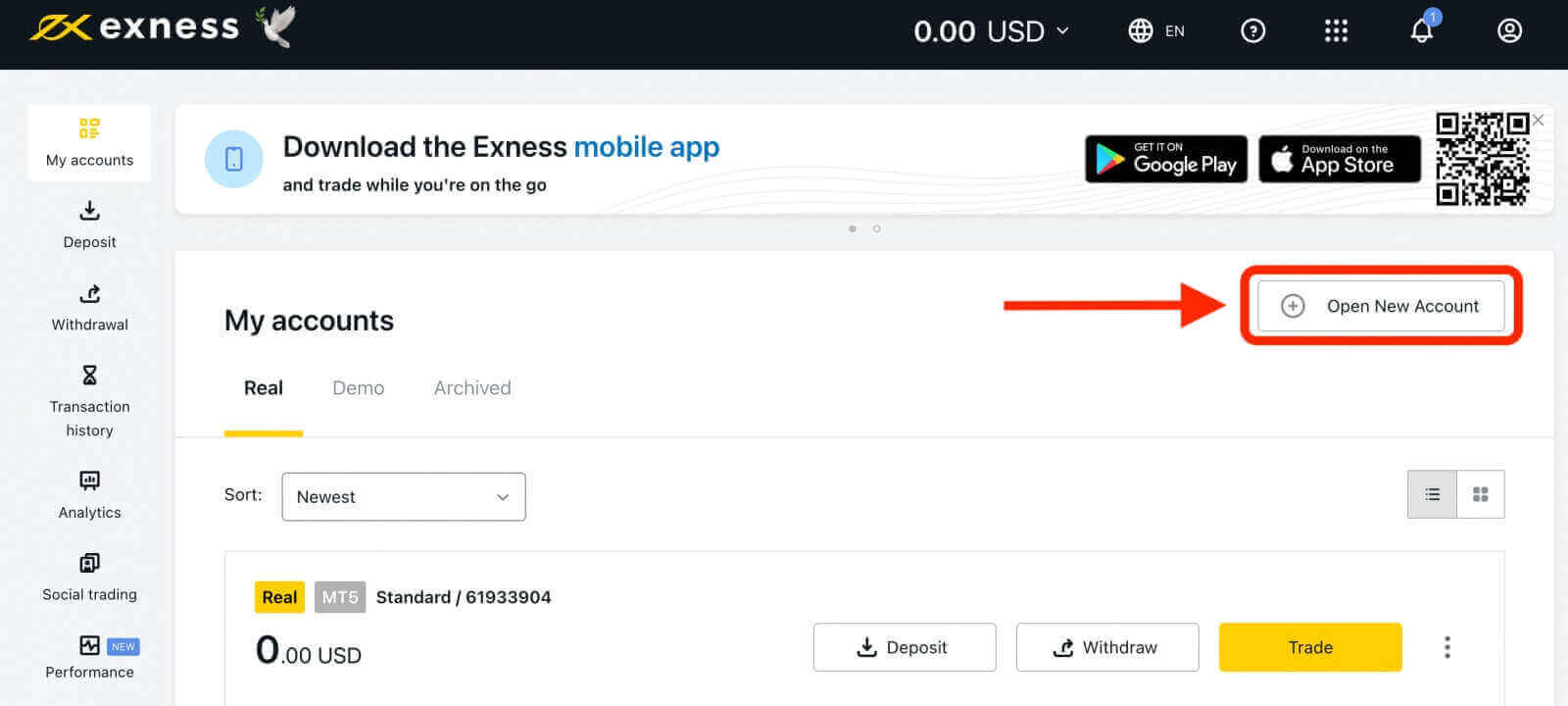
Voordele van die gebruik van Exness
Daar is verskeie voordele verbonde aan die gebruik van Exness as jou handelsplatform, insluitend:
- Sekuriteit : Exness prioritiseer die sekuriteit van sy gebruikers deur gevorderde enkripsietegnologie te gebruik om persoonlike en finansiële inligting te beskerm. Daarbenewens verseker die platform ook dat alle kliëntfondse in gesegregeerde rekeninge gehou word, apart van maatskappyfondse, om sekuriteit verder te verbeter.
- Buigsame rekeningtipes: Exness bied twee hoofrekeningtipes: Standaard en Professioneel.
- Die Standard-rekening is 'n kenmerkryke, kommissievrye rekening wat by die behoeftes van die meeste handelaars pas. Dit het lae verspreidings van 0,3 pitte, en hoë hefboomwerking tot 1:Onbeperk.
- Die Professionele rekening is 'n buigsame rekening wat jou toelaat om te kies tussen rou verspreiding model, nul verspreiding model, en nul kommissie model. Dit is ontwerp vir ervare handelaars, scalpers en algotraders wat hul handelskoste en prestasie wil optimaliseer.
- Lae fooie: Exness bied mededingende verspreidings en lae handelsfooie. Boonop het die platform 'n reputasie dat dit deursigtig en regverdig is in sy pryse, sonder verborge fooie of kommissies, wat dit 'n aantreklike keuse maak vir handelaars van alle vlakke.
- Wye verskeidenheid finansiële instrumente: Exness bied 'n wye reeks finansiële instrumente, insluitend meer as 200 instrumente, wat handel in forex-geldeenheidspare, metale, kripto-geldeenhede, aandele, indekse en energieë insluit.
- Maklik om te gebruik platform: Exness bied 'n gebruikersvriendelike platform wat maklik is om te navigeer, selfs vir beginners.
- Veelvuldige deposito- en onttrekkingsopsies: Exness bied aan handelaars talle opsies om fondse te deponeer en te onttrek, soos bankoorplasings, krediet-/debietkaarte, elektroniese betalingstelsels en kripto-geldeenhede. Dit maak dit maklik vir handelaars om fondse vinnig en doeltreffend te deponeer en te onttrek.
- Uitstekende kliëntediens: Exness bied 24/7 kliëntediens via regstreekse klets, telefoon, e-pos en sosiale media. Jy kan uitreik na hul vriendelike en professionele span enige tyd wat jy 'n vraag of probleem het oor jou rekening of verhandelingsplatform. U kan ook nuttige inligting en hulpbronne op hul webwerf vind, soos algemene vrae, tutoriale, webinars, markanalise en handelsopvoeding.